Rezultaty wyszukiwania dla: kla
czwartek, 04 wrzesień 2003 23:51
Radu-Gadu 1.3 gotowy
Jedyny komunikator zgodny z Gadu-Gadu dla systemu Palm OS doczekał się kolejnej wersji. Wprowadza ona szereg poprawek. Ich listę przedstawiamy poniżej.
Dział:
Programy
środa, 03 wrzesień 2003 12:32
Stare, sprawdzone graffiti w OS 5.2.1?
Jesteś szczęśliwym (mniej lub bardziej ;)) posiadaczem nowego Palma z PalmOS w wersji powyżej 5.0 i nie jesteś zadowolony ze zmian wprowadzonych do graffiti 2? Teraz możesz, w łatwy sposób, cieszyć się ponownie klasycznym i sprawdzonym Graffiti.
Dział:
Archiwum
niedziela, 31 sierpień 2003 11:07
Kilka słów o Clie UX50
 Walter Mossberg na łamach serwisu Personal Technology opisał swoje pierwsze wrażenia z użytkowania najnowszego dziecka Sony - palmtopa Clie UX50. Autor przetestował funkcje bezprzewodowe, z których to słynie ten model - mowa oczywiście o module Wf-Fi. Konstrukcja oceniona została w miarę pozytywnie, poza minusem dla klawiatury, programu pocztowego i oczywiście ceny.Slick New Hand-Held Looks Like A Laptop -- With a Price to Match
Walter Mossberg na łamach serwisu Personal Technology opisał swoje pierwsze wrażenia z użytkowania najnowszego dziecka Sony - palmtopa Clie UX50. Autor przetestował funkcje bezprzewodowe, z których to słynie ten model - mowa oczywiście o module Wf-Fi. Konstrukcja oceniona została w miarę pozytywnie, poza minusem dla klawiatury, programu pocztowego i oczywiście ceny.Slick New Hand-Held Looks Like A Laptop -- With a Price to Match
Dział:
Sprzęt
czwartek, 28 sierpień 2003 11:49
Sterowanie aparatem cyfrowym
 Palm dzięki złączu RS232 potrafi komunikować się z wieloma urządzeniami. Może łączyć się z routerami, służyć jako terminal, da się także podłączyć do niego czujnik temperatury czy zwykłą klawiaturę od PC-ta, oczywiście po drobnych przeróbkach. Jak się okazuje to nie wszystko. Otóż Vladimir Vyskocil wykorzystał palma do zdalnego sterowania aparatem cyfrowym Nikox Coolpix.
Palm dzięki złączu RS232 potrafi komunikować się z wieloma urządzeniami. Może łączyć się z routerami, służyć jako terminal, da się także podłączyć do niego czujnik temperatury czy zwykłą klawiaturę od PC-ta, oczywiście po drobnych przeróbkach. Jak się okazuje to nie wszystko. Otóż Vladimir Vyskocil wykorzystał palma do zdalnego sterowania aparatem cyfrowym Nikox Coolpix.
Dział:
Sprzęt
wtorek, 26 sierpień 2003 18:05
MX-7 - nowy PDA z Linuxem na pokładzie
 We wrześniu na rynku ukaże się nowy PDA z Linuxem na pokładzie. MX-7 będzie posiadał procesor ARM 920T pracujący z częstotliwością 200 MHZ oraz graficzny interfejs użytkownika Qtopia zmodyfikowany przez firmę Trolltech, a także aplikacje PIM znane z Sharpa Zaurusa. Cena MX-7 wynosić będzie 299 dolarów.
We wrześniu na rynku ukaże się nowy PDA z Linuxem na pokładzie. MX-7 będzie posiadał procesor ARM 920T pracujący z częstotliwością 200 MHZ oraz graficzny interfejs użytkownika Qtopia zmodyfikowany przez firmę Trolltech, a także aplikacje PIM znane z Sharpa Zaurusa. Cena MX-7 wynosić będzie 299 dolarów.
Dział:
Sprzęt
piątek, 22 sierpień 2003 12:17
Notes w odstawkę
Firma Phatware, znana między innymi z systemu rozpoznawania pisma Calligrapher, opracowała aplikację, która z powodzeniem może zastąpić nie tylko papierowe notesiki, ale też aplikację Notes z Pocket PC.
Dział:
Programy
środa, 20 sierpień 2003 13:09
Pierwsze informacje o nowym Looxie
Na łamach magazynu FirstLoox.org pojawiły się pierwsze informacje o najnowszym komputerku ze stajni Fujitsu-Siemens. Pocket Loox 610 nawiązuje niektórymi elementami stylizacji do obudowy obecnego modelu, a jego parametry (przypominające notebene Mitaca Mio 558) klasyfikują go do najwyższej półki urządzeń Pocket PC.
Dział:
Sprzęt
wtorek, 19 sierpień 2003 11:19
Nowe ubranko dla Tungstena|C
Na stronie The Gadgeteer pojawiła się recenzja nowego etui dla Tungstena|C firmy Innopocket. Etui wykonane zostało z aluminium i jest zapinane na mocny "zatrzask".
Dział:
Akcesoria
sobota, 16 sierpień 2003 15:45
Regulamin forum wortalu PDAclub.pl
Regulamin forum wortalu PDAclub.pl
Dział:
Archiwum
piątek, 15 sierpień 2003 04:25
Reklama
Informacje o możliwościach reklamy w PDAclub, cennik oraz statystyki odwiedzin strony i odsłon bannerów uzyskają Państwo, kontaktując się z poniższymi osobami:- Ten adres pocztowy jest chroniony przed spamowaniem. Aby go zobaczyć, konieczne jest włączenie w przeglądarce obsługi JavaScript.- Ten adres pocztowy jest chroniony przed spamowaniem. Aby go zobaczyć, konieczne jest włączenie w przeglądarce obsługi JavaScript. 

Dział:
Archiwum
piątek, 15 sierpień 2003 03:51
Prawa autorskie
Cała zawartość wortalu palmtop.pl, włączając w to design, wystrój graficzny, zawartość merytoryczną, skrypty i grafikę są własnością wortalu i podlegają prawom autorskim redaktorów lub innych podanych osób i instytucji.Informacje zawarte na łamach palmtop.pl mogą być wykorzystane, drukowane i archiwizowane wyłącznie dla celów prywatnych i informacyjnych, komercyjne wykorzystanie tych treści jest zabronione.GwarancjaInformacje umieszczane na palmtop.pl są publikowane bez gwarancji, co do ich dokładności i celów. Nie zapewniamy, że informacje umieszczone na łamach wortalu są w 100% wiarygodne. Zapewniamy jednak, że przy tworzeniu serwisu przykładamy największą wagę do rzetelności publikowanych treści.Niezależni autorzyNie jesteśmy odpowiedzialni za opinie wyrażane na stronach, do których odnośniki znajdują się w naszym serwisie. Nie ponosimy także odpowiedzialności za wypowiedzi i opinie czytelników wortalu.ObiektywizmOpinie wyrażane na łamach palmtop.pl przez redaktorów niekoniecznie odpowiadają opiniom reklamodawców i ich partnerów.Jakiekolwiek błędne informacje są na bieżąco poprawiane. Jeśli znajdziesz błąd, prosimy o zgłoszenie go nam korzystając z formularza Kontakt, podając dokładny opis błędu i jego lokalizację.
Dział:
Archiwum
wtorek, 19 sierpień 2003 10:59
Sprint oferuje Treo 300 za 99 dolarów
Pocket PC: Amerykański operator telefonii komórkowej, firma Sprint, wprowadziła promocję, dzięki której Treo 300 można mieć już za $99. Na czym polega ta promocja? Klient kupuje palmofon za $399 i wraz z pierwszym rachunkiem za usługi telekomunikacyjne otrzymuje kupon na 300 dolarów na pokrycie rachunków za korzystanie z usług operatora.
Dział:
Sprzęt
niedziela, 10 sierpień 2003 10:12
Telefon z Windows CE .NET
 Urządzenie o nazwie Stamp PC Phone to pierwszy palmtopo-telefon kontrolowany przez system operacyjny Windows CE .NET, występujący tam w czystej formie - bez nakładki Pocket PC. Oto jego specyfikacje:
Urządzenie o nazwie Stamp PC Phone to pierwszy palmtopo-telefon kontrolowany przez system operacyjny Windows CE .NET, występujący tam w czystej formie - bez nakładki Pocket PC. Oto jego specyfikacje:
Dział:
Sprzęt
niedziela, 16 listopad 2003 20:29
PDAstart - Zakupy
 Jaki PDA z systemem Windows CE wybrać? - By odpowiedzieć sobie na to pytanie musimy ustalić najpierw do czego ów palmtop będzie nam potrzebny, a co za tym idzie jakie powinien on posiadać podzespoły oraz jaką wersję systemu operacyjnego Windows CE. W poniższym artykule staramy się wyjaśnić na jakie parametry PDA należy zwrócić uwagę przy wyborze odpowiedniego dla siebie palmtopa.
Jaki PDA z systemem Windows CE wybrać? - By odpowiedzieć sobie na to pytanie musimy ustalić najpierw do czego ów palmtop będzie nam potrzebny, a co za tym idzie jakie powinien on posiadać podzespoły oraz jaką wersję systemu operacyjnego Windows CE. W poniższym artykule staramy się wyjaśnić na jakie parametry PDA należy zwrócić uwagę przy wyborze odpowiedniego dla siebie palmtopa.
Dział:
Archiwum
niedziela, 16 listopad 2003 20:30
PDAstart - Podstawy
 Parametry - o co w tym chodzi?Zanim rozpoczniemy zabawę z naszym nowym nabytkiem warto poznać choć trochę zasady działania takiego urządzenia, jego parametry, możliwości oraz ograniczenia. Poniżej znajdziecie dość szczegółowy opis poszczególnych podzespołów PDA, który to warto sobie choć po części przyswoić.- procesor - Pod obudowami palmtopów z różnymi wersjami Windowsa CE można spotkać kilka rodzajów procesorów. Jeśli chodzi o system Pocket PC 2002/2003 to może on pracować na urządzeniach wyposażonych tylko i wyłącznie w CPU zgodny z architekturą ARM9 - czyli m.in. Intel StrongArm, Intel X-Scale czy też Samsung S3C2440 lub Texas Instruments OMAP. Starsze wersje systemu (Pocket PC 2000 oraz inne edycje Windows CE 3.0 i niżej) pracowały także na jednostkach centralnych MIPS, SH3 i SH4. Ma to duże znaczenie ponieważ platformy te nie są ze sobą zgodne - ni mniej ni więcej jeśli program został skompilowany tylko dla procesorów MIPS, nie ruszy on na SH3 lub ARM i odwrotnie. Oczywiście większość dostępnego oprogramowania posiada osobne wersje dla każdego z procesorów, choć ostatnio coraz częściej spotykana jest tendencja do tworzenia aplikacji tylko dla procesorów ARM i to dodatkowo tylko dla Pocket PC 2002/2003. Jest tak gdyż zarówno wymienione CPU jak i systemy operacyjne oferują największe możliwości i są najbardziej popularne.- pamięć - Palmtopy zawierają dwa rodzaje pamięci - ROM oraz RAM. Dodatkowo możemy wyróżnić dwa rodzaje pamięci ROM - typu flash oraz non-flash. W dużym skrócie pamięć typu flash daje możliwość zmiany swojej zawartości, gdzie non-flash na to nie pozwala. Dla przeciętnego użytkownika palmtopa znaczy to, iż gdy jego urządzenie posiada pamięć typu flash może on instalować poprawki do systemu operacyjnego bezpośrednio do pamięci ROM, może także liczyć na zmianę systemu operacyjnego na nowszą wersję gdy producent PDA udostępni odpowiedni obraz pamięci ROM. Wszystkie palmtopy posiadające system operacyjny Pocket PC 2002 lub wyższy posiadają pamięć typu flash ROM, dla Pocket PC 2000 jedynie niektóre urządzenia jak np. palmtopy Compaq iPAQ serii 3100 oraz 3600 mają pamięć tego typu. Jak już wspomniałem w pamięci ROM znajduje się system operacyjny Windows CE.Jeśli PDA wyposażony jest w 32MB tej pamięci to w większości przypadków mieści się w niej cały system operacyjny z podstawowym zestawem aplikacji (Word, Excel, Windows Media Player, itd). Gdy jednak producenci poskąpili nieco ROMu, część aplikacji która nie została tam umieszczona musi być zainstalowana w pamięci RAM, przeznaczonej dla użytkownika. Ostatnio coraz częściej spotyka się większe kości pamięci ROM, jak 48, 64 czy nawet 128MB. W dodatkowym wolnym obszarze nie zajmowanym przez system operacyjny tworzone są zazwyczaj wirtualne napędy dyskowe pozwalające na instalowanie tam aplikacji czy też przechowywanie plików.Pamięć RAM (zazwyczaj 32 lub 64 megabajty, choć czasem nawet 128 lub więcej) to nie tylko pamięć operacyjna jak w przypadku komputerów PC. W palmtopach z systemem Windows Mobile 2003 SE for Pocket PC lub w PDA ze starszymi okienkami dzielona jest ona dynamicznie na obszar dyskowy (dla przechowywania plików) oraz pamięć operacyjną, gdzie ładowane są aplikacje w czasie swojej pracy. Kontrola nad owym podziałem jest automatyczna. Mamy jednak możliwość ingerencji w ten proces z panelu sterowania systemu operacyjnego (menu Settings -> Memory). Pamięć RAM do podtrzymywania swojej zawartości wymaga ciągłego dostarczania energii. Nawet kilku sekundowa przerwa w dostawie zasilania spowoduje całkowitą utratę zapisanych tam danych, czyli wszystkich dogranych programów, ustawień jak i stworzonych plików. Dlatego też wraz z wejściem na rynek palmtopów z systemem Windows Mobile 5.0 for Pocket PC przeznaczenie pamięci RAM zostało zmienione. W tych urządzeniach kości te służą wyłącznie jako pamięć operacyjna. Natomiast wszystkie wgrywane przez użytkownika programy, pliki i ustawienia przechowywane są w nieulotnej pamięci flash ROM, dzięki czemu rozładowanie baterii palmtopa nie skończy się utratą tych danych.Czasem producenci palmtopów decydują się na doinstalowanie jeszcze jednej kości pamięci przeznaczonej do instalowania aplikacji. Ten dodatkowy obszar pamięci ROM spotykany np. w PDA Toshiba e750 widziany jest jak kolejna karta pamięci.Aplikacje dla systemu Windows CE są niewielkich rozmiarów w porównaniu z tytułami znanymi z PC, ale jest sporo aplikacji naprawdę dużych - np. programy do nawigacji satelitarnej. Powoduje to iż standardowe, najczęściej spotykane 64MB wystarczają raczej tylko do podstawowych zadań, jak trzymanie książki adresowej, kalendarza, kilku plików MP3 i kilkudziesięciu dokumentów. Dlatego jeśli standardowa pojemność pamięci RAM okaże się zbyt mała, zawsze można rozszerzyć obszar do przechowywania plików poprzez zastosowanie kart pamięci - praktycznie każdy palmtop posiada możliwość ich podłączenia.- podświetlanie - Ekrany palmtopów do poprawnego wyświetlania obrazu wymagają dobrego podświetlania jego powierzchni. Wyróżniamy kilka typów ekranów jeśli chodzi o sposób podświetlania. Obecnie najczęściej stosowane to transreflective oraz reflective. Niestety nie da się jednoznacznie wskazać tego najlepszego typu ekranu. Każde z tych rozwiązań ma bowiem jakiś minus. Dla przykładu wydaje się iż popularny obecnie typ transreflective jest wręcz idealny. Oferuje on najbardziej równomierne podświetlenie całej powierzchni ekranu, doskonałe natężenie światła oraz odwzorowanie barw. Wszystko to prawda ale tylko w przypadku korzystania z palmtopa wewnątrz pomieszczenia, czy też w innych warunkach gdzie do powierzchni ekranu nie dociera zbyt duża ilość światła dziennego. Ekran ten w pełnym słońcu jak i w przypadku lekkiego zacienienia jest bardzo mało czytelny. By podnieść jakość wyświetlanego wtedy obrazu należy zwiększyć siłę podświetlania (prawie maksymalnie), co wiąże się ze znacznym wzrostem zużycia energii. Dzieje się tak gdyż ekran ten został zaprojektowany by do uwidaczniania obrazu wykorzystywać światło padające z umieszczonego pod ekranem źródła, a nie ze światła padającego z boku czy też z przodu (jak światło dzienne). Dlatego wszystkim, którzy planują pracować ze swoim PDA głównie na świeżym powietrzu polecam wybrać jeden ze starszych palmtopów, taki który posiada ekran typu reflective. Może nie oferuje on tak doskonałej jakości obrazu i równomiernego podświetlenia jak wspomniany wcześniej ekran, ale za to w pełnym słońcu jest on wręcz idealnie czytelny, nawet bez włączonego podświetlania ekranu. Niestety teraz praktycznie nie da się już kupić PDA ze starszym typem ekranu. Natężenie podświetlenia jest w niektórych palmtopach sterowane automatycznie, dzięki specjalnemu czujnikowi światła umieszczonemu na obudowie w okolicy ekranu. Czasem działa on w dobrze, ale czasami pozostawia sporo do życzenia. Gdy ów czujnik zawodzi mamy możliwość ingerencji w sposób kontroli podświetlania z poziomu panelu sterowania. W tym okienku jesteśmy w stanie wymusić stałe podświetlanie na wskazanym przez nas poziomie lub wyłączyć je całkowicie.- bateria - W dostępnych obecnie palmtopach stosuje baterie litowo-jonowe lub litowo-polimerowe. Cechują się brakiem tak zwanego efektu pamięci, czyli utraty pojemności w przypadku doładowywania ogniwa, gdy nie jest ono całkowicie rozładowane. Według zaleceń producentów należy wręcz jak najczęściej je doładowywać - nawet gdy poziom energii spadł jedynie o kilka procent, bowiem znaczny spadek ilości zmagazynowanej energii im nie służy. Niektóre palmtopy posiadają także dodatkową baterię podtrzymująca (backup battery). Teoretycznie dzięki niej, gdy ogniwa główne zostaną rozładowane, dane pamięci RAM palmtopa nie są od razu tracone gdyż zasila je właśnie owa zapasowa bateria. W praktyce posiada ona jednak bardzo małą pojemność, która utrzymuje dane przez zaledwie kilkanaście lub kilkadziesiąt minut (w zależności od modelu PDA i zużycia baterii). Bateria ta montowana jest głównie po to by dane palmtopa nie uległy skasowaniu w momencie wymieniania baterii głównej. - rozszerzenia - Palmtopy wyposażone są w gniazda na karty rozszerzeń różnych standardów. Najbardziej popularne obecnie są gniazda SD/MMC. Wszystko dlatego iż karty Multimedia Card / Secure Digital są znacznie mniejsze i łatwiej jest wbudować odpowiedni czytnik do PDA. Niestety w standardzie MMC dostępne są jedynie karty pamięci, a na SD (a dokładniej na SDIO) poza modułami pamięci można nabyć zaledwie kilka urządzeń (m.in. modem, GPS, aparat cyfrowy, moduł Bluetooth lub WLAN). Niestety SD, a SDIO to już nie to samo. Wszystkie urządzenia poza kartami pamięci są w standardzie Secure Digital Input/Output. Większość gniazd SD/MMC montowanych w PDA do roku 2003 nie jest zgodna ze standardem SDIO. Sprawia to iż można w nich umieścić jedynie karty pamięci. Jednak nowsze palmtopy z Windows Mobile 2003 for Pocket PC i świeższymi okienkami nie powinny mieć problemów z obsługą kart SDIO. Drugim popularnym standardem kart rozszerzeń, dającym praktycznie największe możliwości jest CompactFlash. W postaci takich kart dostępne jest najwięcej akcesoriów - od kart pamięci poprzez wszelkiej maści urządzenia dodatkowe jak karty sieciowe LAN i WLAN, moduły GSM/GPRS, moduły GPS, tunery radiowe i telewizyjne itd. Poznaj swoje urządzenieSkoro mamy już podstawową wiedzę na temat tego z jakich podzespołów składa się palmtop możemy przystąpić do rozpoczęcia zabawy z naszym urządzeniem.Po otworzeniu pudełka naszym oczom ukaże się mniejsza lub większa ilość dokumentacji, akcesoria załączane z PDA oraz sam palmtop. Wiadomo, iż każdy sięga od razu po właściwe urządzenie i usiłuje je włączyć. Tutaj może spotkać nas niemiła niespodzianka - palmtop nie będzie chciał się uruchomić. Nie ma co się przejmować. Powodem takiej sytuacji jest zazwyczaj fakt iż bateria będąca jedynym źródłem zasilania tego mini komputera nie jest naładowana lub nawet podłączona (sprawdźcie zawartość pudełka). Drugim powodem braku startu może być fizycznego odłączenie ogniw zasilających od podzespołów palmtopa. Służy do tego celu mały przełącznik ukryty gdzieś w obudowie, a czesto wystarczy wykonać miekki reset. Dlatego przed rozpoczęciem zabawy z PDA polecam lekturę instrukcji obsługi, która zdradzi wam wiele tajemnic waszego nowego nabytku - m.in. lokalizację owego przełącznika lub otworu resetu.Jeśli po odpowiednim jego ustawieniu PDA nadal nie daje znaku życia wymaga on podpięcia go do ładowarki. Niektóre z ładowarek posiadają wtyczkę wpinaną bezpośrednio do odpowiedniego portu urządzenia, a niektóre ładowane są jedynie za pośrednictwem podstawki synchronizacyjnej - zwanej z języka angielskiego kołyską (cradle). Gdy dioda umiejscowiona na obudowie malucha zaczyna do nas przyjaźnie mrugać (czy też świecić ciągłym blaskiem - zależne od modelu) to znak, iż ładowanie zostało rozpoczęte.Zanim włączymy PDA upewnijmy się, iż kabel wiodący od niego do komputera lub też od kołyski do komputera nie jest jeszcze podpięty. Nie należy go podłączać aż do momentu gdy jest to wyraźnie napisane - wyjaśnienie tego znajdziecie w dalszej części poradnika.Dodatkowo przed włączeniem PDA najlepiej jest poczekać aż ogniwa zasilające całkowicie się naładują. Gdy nadejdzie utęskniony moment aktywacji palmtopa naszym oczom ukaże się ekran startowy z logo firmy produkującej urządzenie, którego miejsce zajmie po chwili program kalibracji ekranu. Jako że czuły na dotyk ekran jest w większości przypadków głównym mechanizmem wprowadzania danych to do procedury kalibracji należy się przyłożyć. Sprawi to że późniejsza praca z urządzeniem będzie łatwa i przyjemna.Kalibracja ekranu polega na dokładnym dotykaniu rysikiem w środek małego krzyżyka, który po zapisaniu pozycji jeszcze 4 razy zmieni swe położenie. Jednak gdy po chwili pracy z palmtopem uznacie iż ekran nie reaguje tak jak powinien zawsze możecie powtórzyć proces kalibracji (opcja ta dostępna jest w menu Settings). Kolejnym oknem, które ukaże się naszym oczom będzie ekran powitalny systemu Pocket PC. Jego zadaniem jest zapoznanie użytkownika z zasadami obsługi urządzenia przy pomocy rysika.Sam interfejs graficzny systemu Pocket PC przypomina ten znany z pecetowego Windowsa, ale brak myszki może przysporzyć początkującym użytkownikom PDA sporo problemów. Po pierwsze by otworzyć jakąś aplikację, a także nacisnąć przycisk wystarczy pojedynczo dotknąć ekranu - nie ma tutaj czegoś takiego jak podwójne kliknięcie myszką. Na kolejne "schody" natrafimy przy próbie wywołania rozwijanego menu kontekstowego, do którego na PC uzyskujemy dostęp przy pomocy pojedynczego kliknięcia prawym przyciskiem myszy. Na palmtopie z mobilnymi okienkami Microsoftu w wielu przypadkach istnieje możliwość uzyskania dostępu do takiego menu, lecz uzyskuje się je poprzez dotknięcie i przytrzymanie rysika na docelowym obiekcie. Gdy naszym oczom ukaże się już menu możemy oderwać rysik od ekranu i wybrać jedną z nowo rozwiniętych pozycji. Właśnie tego dowiadujemy się z ekranu powitalnego, gdzie na przykładzie kalendarza uczymy się "prawego i lewego kliknięcia" w wydaniu PDA.Po przebrnięciu przez ów instruktaż obsługi PDA, na kolejnym ekranie należy ustawić strefę czasową dla kraju w którym przebywamy - dla Polski jest to GMT+1 Warsaw, Sofia. Ostatnim już oknem, które zmuszeni jesteśmy obejrzeć przed rozpoczęciem poznawania właściwych okien systemu Pocket PC jest zazwyczaj rysunek reklamujący dodatkowe akcesoria do naszego PDA. Po kliknięciu w dowolny obszar tego obrazka naszym oczom ukaże się główny ekran palmtopa - z języka angielskiego zwany "ekranem dzisiejszym", czyli Today Screen. Jako że owe spolszczenie brzmi co najmniej dziwnie, w dalszej części poradnika będziemy określać ten obszar palmtopa jako ekran Today.
Parametry - o co w tym chodzi?Zanim rozpoczniemy zabawę z naszym nowym nabytkiem warto poznać choć trochę zasady działania takiego urządzenia, jego parametry, możliwości oraz ograniczenia. Poniżej znajdziecie dość szczegółowy opis poszczególnych podzespołów PDA, który to warto sobie choć po części przyswoić.- procesor - Pod obudowami palmtopów z różnymi wersjami Windowsa CE można spotkać kilka rodzajów procesorów. Jeśli chodzi o system Pocket PC 2002/2003 to może on pracować na urządzeniach wyposażonych tylko i wyłącznie w CPU zgodny z architekturą ARM9 - czyli m.in. Intel StrongArm, Intel X-Scale czy też Samsung S3C2440 lub Texas Instruments OMAP. Starsze wersje systemu (Pocket PC 2000 oraz inne edycje Windows CE 3.0 i niżej) pracowały także na jednostkach centralnych MIPS, SH3 i SH4. Ma to duże znaczenie ponieważ platformy te nie są ze sobą zgodne - ni mniej ni więcej jeśli program został skompilowany tylko dla procesorów MIPS, nie ruszy on na SH3 lub ARM i odwrotnie. Oczywiście większość dostępnego oprogramowania posiada osobne wersje dla każdego z procesorów, choć ostatnio coraz częściej spotykana jest tendencja do tworzenia aplikacji tylko dla procesorów ARM i to dodatkowo tylko dla Pocket PC 2002/2003. Jest tak gdyż zarówno wymienione CPU jak i systemy operacyjne oferują największe możliwości i są najbardziej popularne.- pamięć - Palmtopy zawierają dwa rodzaje pamięci - ROM oraz RAM. Dodatkowo możemy wyróżnić dwa rodzaje pamięci ROM - typu flash oraz non-flash. W dużym skrócie pamięć typu flash daje możliwość zmiany swojej zawartości, gdzie non-flash na to nie pozwala. Dla przeciętnego użytkownika palmtopa znaczy to, iż gdy jego urządzenie posiada pamięć typu flash może on instalować poprawki do systemu operacyjnego bezpośrednio do pamięci ROM, może także liczyć na zmianę systemu operacyjnego na nowszą wersję gdy producent PDA udostępni odpowiedni obraz pamięci ROM. Wszystkie palmtopy posiadające system operacyjny Pocket PC 2002 lub wyższy posiadają pamięć typu flash ROM, dla Pocket PC 2000 jedynie niektóre urządzenia jak np. palmtopy Compaq iPAQ serii 3100 oraz 3600 mają pamięć tego typu. Jak już wspomniałem w pamięci ROM znajduje się system operacyjny Windows CE.Jeśli PDA wyposażony jest w 32MB tej pamięci to w większości przypadków mieści się w niej cały system operacyjny z podstawowym zestawem aplikacji (Word, Excel, Windows Media Player, itd). Gdy jednak producenci poskąpili nieco ROMu, część aplikacji która nie została tam umieszczona musi być zainstalowana w pamięci RAM, przeznaczonej dla użytkownika. Ostatnio coraz częściej spotyka się większe kości pamięci ROM, jak 48, 64 czy nawet 128MB. W dodatkowym wolnym obszarze nie zajmowanym przez system operacyjny tworzone są zazwyczaj wirtualne napędy dyskowe pozwalające na instalowanie tam aplikacji czy też przechowywanie plików.Pamięć RAM (zazwyczaj 32 lub 64 megabajty, choć czasem nawet 128 lub więcej) to nie tylko pamięć operacyjna jak w przypadku komputerów PC. W palmtopach z systemem Windows Mobile 2003 SE for Pocket PC lub w PDA ze starszymi okienkami dzielona jest ona dynamicznie na obszar dyskowy (dla przechowywania plików) oraz pamięć operacyjną, gdzie ładowane są aplikacje w czasie swojej pracy. Kontrola nad owym podziałem jest automatyczna. Mamy jednak możliwość ingerencji w ten proces z panelu sterowania systemu operacyjnego (menu Settings -> Memory). Pamięć RAM do podtrzymywania swojej zawartości wymaga ciągłego dostarczania energii. Nawet kilku sekundowa przerwa w dostawie zasilania spowoduje całkowitą utratę zapisanych tam danych, czyli wszystkich dogranych programów, ustawień jak i stworzonych plików. Dlatego też wraz z wejściem na rynek palmtopów z systemem Windows Mobile 5.0 for Pocket PC przeznaczenie pamięci RAM zostało zmienione. W tych urządzeniach kości te służą wyłącznie jako pamięć operacyjna. Natomiast wszystkie wgrywane przez użytkownika programy, pliki i ustawienia przechowywane są w nieulotnej pamięci flash ROM, dzięki czemu rozładowanie baterii palmtopa nie skończy się utratą tych danych.Czasem producenci palmtopów decydują się na doinstalowanie jeszcze jednej kości pamięci przeznaczonej do instalowania aplikacji. Ten dodatkowy obszar pamięci ROM spotykany np. w PDA Toshiba e750 widziany jest jak kolejna karta pamięci.Aplikacje dla systemu Windows CE są niewielkich rozmiarów w porównaniu z tytułami znanymi z PC, ale jest sporo aplikacji naprawdę dużych - np. programy do nawigacji satelitarnej. Powoduje to iż standardowe, najczęściej spotykane 64MB wystarczają raczej tylko do podstawowych zadań, jak trzymanie książki adresowej, kalendarza, kilku plików MP3 i kilkudziesięciu dokumentów. Dlatego jeśli standardowa pojemność pamięci RAM okaże się zbyt mała, zawsze można rozszerzyć obszar do przechowywania plików poprzez zastosowanie kart pamięci - praktycznie każdy palmtop posiada możliwość ich podłączenia.- podświetlanie - Ekrany palmtopów do poprawnego wyświetlania obrazu wymagają dobrego podświetlania jego powierzchni. Wyróżniamy kilka typów ekranów jeśli chodzi o sposób podświetlania. Obecnie najczęściej stosowane to transreflective oraz reflective. Niestety nie da się jednoznacznie wskazać tego najlepszego typu ekranu. Każde z tych rozwiązań ma bowiem jakiś minus. Dla przykładu wydaje się iż popularny obecnie typ transreflective jest wręcz idealny. Oferuje on najbardziej równomierne podświetlenie całej powierzchni ekranu, doskonałe natężenie światła oraz odwzorowanie barw. Wszystko to prawda ale tylko w przypadku korzystania z palmtopa wewnątrz pomieszczenia, czy też w innych warunkach gdzie do powierzchni ekranu nie dociera zbyt duża ilość światła dziennego. Ekran ten w pełnym słońcu jak i w przypadku lekkiego zacienienia jest bardzo mało czytelny. By podnieść jakość wyświetlanego wtedy obrazu należy zwiększyć siłę podświetlania (prawie maksymalnie), co wiąże się ze znacznym wzrostem zużycia energii. Dzieje się tak gdyż ekran ten został zaprojektowany by do uwidaczniania obrazu wykorzystywać światło padające z umieszczonego pod ekranem źródła, a nie ze światła padającego z boku czy też z przodu (jak światło dzienne). Dlatego wszystkim, którzy planują pracować ze swoim PDA głównie na świeżym powietrzu polecam wybrać jeden ze starszych palmtopów, taki który posiada ekran typu reflective. Może nie oferuje on tak doskonałej jakości obrazu i równomiernego podświetlenia jak wspomniany wcześniej ekran, ale za to w pełnym słońcu jest on wręcz idealnie czytelny, nawet bez włączonego podświetlania ekranu. Niestety teraz praktycznie nie da się już kupić PDA ze starszym typem ekranu. Natężenie podświetlenia jest w niektórych palmtopach sterowane automatycznie, dzięki specjalnemu czujnikowi światła umieszczonemu na obudowie w okolicy ekranu. Czasem działa on w dobrze, ale czasami pozostawia sporo do życzenia. Gdy ów czujnik zawodzi mamy możliwość ingerencji w sposób kontroli podświetlania z poziomu panelu sterowania. W tym okienku jesteśmy w stanie wymusić stałe podświetlanie na wskazanym przez nas poziomie lub wyłączyć je całkowicie.- bateria - W dostępnych obecnie palmtopach stosuje baterie litowo-jonowe lub litowo-polimerowe. Cechują się brakiem tak zwanego efektu pamięci, czyli utraty pojemności w przypadku doładowywania ogniwa, gdy nie jest ono całkowicie rozładowane. Według zaleceń producentów należy wręcz jak najczęściej je doładowywać - nawet gdy poziom energii spadł jedynie o kilka procent, bowiem znaczny spadek ilości zmagazynowanej energii im nie służy. Niektóre palmtopy posiadają także dodatkową baterię podtrzymująca (backup battery). Teoretycznie dzięki niej, gdy ogniwa główne zostaną rozładowane, dane pamięci RAM palmtopa nie są od razu tracone gdyż zasila je właśnie owa zapasowa bateria. W praktyce posiada ona jednak bardzo małą pojemność, która utrzymuje dane przez zaledwie kilkanaście lub kilkadziesiąt minut (w zależności od modelu PDA i zużycia baterii). Bateria ta montowana jest głównie po to by dane palmtopa nie uległy skasowaniu w momencie wymieniania baterii głównej. - rozszerzenia - Palmtopy wyposażone są w gniazda na karty rozszerzeń różnych standardów. Najbardziej popularne obecnie są gniazda SD/MMC. Wszystko dlatego iż karty Multimedia Card / Secure Digital są znacznie mniejsze i łatwiej jest wbudować odpowiedni czytnik do PDA. Niestety w standardzie MMC dostępne są jedynie karty pamięci, a na SD (a dokładniej na SDIO) poza modułami pamięci można nabyć zaledwie kilka urządzeń (m.in. modem, GPS, aparat cyfrowy, moduł Bluetooth lub WLAN). Niestety SD, a SDIO to już nie to samo. Wszystkie urządzenia poza kartami pamięci są w standardzie Secure Digital Input/Output. Większość gniazd SD/MMC montowanych w PDA do roku 2003 nie jest zgodna ze standardem SDIO. Sprawia to iż można w nich umieścić jedynie karty pamięci. Jednak nowsze palmtopy z Windows Mobile 2003 for Pocket PC i świeższymi okienkami nie powinny mieć problemów z obsługą kart SDIO. Drugim popularnym standardem kart rozszerzeń, dającym praktycznie największe możliwości jest CompactFlash. W postaci takich kart dostępne jest najwięcej akcesoriów - od kart pamięci poprzez wszelkiej maści urządzenia dodatkowe jak karty sieciowe LAN i WLAN, moduły GSM/GPRS, moduły GPS, tunery radiowe i telewizyjne itd. Poznaj swoje urządzenieSkoro mamy już podstawową wiedzę na temat tego z jakich podzespołów składa się palmtop możemy przystąpić do rozpoczęcia zabawy z naszym urządzeniem.Po otworzeniu pudełka naszym oczom ukaże się mniejsza lub większa ilość dokumentacji, akcesoria załączane z PDA oraz sam palmtop. Wiadomo, iż każdy sięga od razu po właściwe urządzenie i usiłuje je włączyć. Tutaj może spotkać nas niemiła niespodzianka - palmtop nie będzie chciał się uruchomić. Nie ma co się przejmować. Powodem takiej sytuacji jest zazwyczaj fakt iż bateria będąca jedynym źródłem zasilania tego mini komputera nie jest naładowana lub nawet podłączona (sprawdźcie zawartość pudełka). Drugim powodem braku startu może być fizycznego odłączenie ogniw zasilających od podzespołów palmtopa. Służy do tego celu mały przełącznik ukryty gdzieś w obudowie, a czesto wystarczy wykonać miekki reset. Dlatego przed rozpoczęciem zabawy z PDA polecam lekturę instrukcji obsługi, która zdradzi wam wiele tajemnic waszego nowego nabytku - m.in. lokalizację owego przełącznika lub otworu resetu.Jeśli po odpowiednim jego ustawieniu PDA nadal nie daje znaku życia wymaga on podpięcia go do ładowarki. Niektóre z ładowarek posiadają wtyczkę wpinaną bezpośrednio do odpowiedniego portu urządzenia, a niektóre ładowane są jedynie za pośrednictwem podstawki synchronizacyjnej - zwanej z języka angielskiego kołyską (cradle). Gdy dioda umiejscowiona na obudowie malucha zaczyna do nas przyjaźnie mrugać (czy też świecić ciągłym blaskiem - zależne od modelu) to znak, iż ładowanie zostało rozpoczęte.Zanim włączymy PDA upewnijmy się, iż kabel wiodący od niego do komputera lub też od kołyski do komputera nie jest jeszcze podpięty. Nie należy go podłączać aż do momentu gdy jest to wyraźnie napisane - wyjaśnienie tego znajdziecie w dalszej części poradnika.Dodatkowo przed włączeniem PDA najlepiej jest poczekać aż ogniwa zasilające całkowicie się naładują. Gdy nadejdzie utęskniony moment aktywacji palmtopa naszym oczom ukaże się ekran startowy z logo firmy produkującej urządzenie, którego miejsce zajmie po chwili program kalibracji ekranu. Jako że czuły na dotyk ekran jest w większości przypadków głównym mechanizmem wprowadzania danych to do procedury kalibracji należy się przyłożyć. Sprawi to że późniejsza praca z urządzeniem będzie łatwa i przyjemna.Kalibracja ekranu polega na dokładnym dotykaniu rysikiem w środek małego krzyżyka, który po zapisaniu pozycji jeszcze 4 razy zmieni swe położenie. Jednak gdy po chwili pracy z palmtopem uznacie iż ekran nie reaguje tak jak powinien zawsze możecie powtórzyć proces kalibracji (opcja ta dostępna jest w menu Settings). Kolejnym oknem, które ukaże się naszym oczom będzie ekran powitalny systemu Pocket PC. Jego zadaniem jest zapoznanie użytkownika z zasadami obsługi urządzenia przy pomocy rysika.Sam interfejs graficzny systemu Pocket PC przypomina ten znany z pecetowego Windowsa, ale brak myszki może przysporzyć początkującym użytkownikom PDA sporo problemów. Po pierwsze by otworzyć jakąś aplikację, a także nacisnąć przycisk wystarczy pojedynczo dotknąć ekranu - nie ma tutaj czegoś takiego jak podwójne kliknięcie myszką. Na kolejne "schody" natrafimy przy próbie wywołania rozwijanego menu kontekstowego, do którego na PC uzyskujemy dostęp przy pomocy pojedynczego kliknięcia prawym przyciskiem myszy. Na palmtopie z mobilnymi okienkami Microsoftu w wielu przypadkach istnieje możliwość uzyskania dostępu do takiego menu, lecz uzyskuje się je poprzez dotknięcie i przytrzymanie rysika na docelowym obiekcie. Gdy naszym oczom ukaże się już menu możemy oderwać rysik od ekranu i wybrać jedną z nowo rozwiniętych pozycji. Właśnie tego dowiadujemy się z ekranu powitalnego, gdzie na przykładzie kalendarza uczymy się "prawego i lewego kliknięcia" w wydaniu PDA.Po przebrnięciu przez ów instruktaż obsługi PDA, na kolejnym ekranie należy ustawić strefę czasową dla kraju w którym przebywamy - dla Polski jest to GMT+1 Warsaw, Sofia. Ostatnim już oknem, które zmuszeni jesteśmy obejrzeć przed rozpoczęciem poznawania właściwych okien systemu Pocket PC jest zazwyczaj rysunek reklamujący dodatkowe akcesoria do naszego PDA. Po kliknięciu w dowolny obszar tego obrazka naszym oczom ukaże się główny ekran palmtopa - z języka angielskiego zwany "ekranem dzisiejszym", czyli Today Screen. Jako że owe spolszczenie brzmi co najmniej dziwnie, w dalszej części poradnika będziemy określać ten obszar palmtopa jako ekran Today.  Ekran Today zajmuje miejsce zwykłego pulpitu pecetowego systemu Windows. Dzięki niemu mamy dostęp do wszystkich podstawowych informacji, a przy wykorzystaniu dodatkowych wtyczek także do wielu zaawansowanych opcji. Standardowo wyświetlane są tutaj takie dane jak data, godzina, dzień tygodnia, nadchodzące spotkania z kalendarza, zadania do wykonania, oraz odebrane i nie przeczytane wiadomości e-mail/SMSy (dla systemu Pocket PC Phone Edition). Wszystko zależy od rodzaju tak zwanych wtyczek (plugins) zainstalowanych na owym ekranie.Na samej górze ekranu widoczny jest również pasek zadań z umiejscowionym po stronie lewej menu start, a po prawej zegarkiem oraz ewentualnie datą - ilość ikonek w tym miejscu również zależna jest od posiadanych/uruchomionych dodatkowych aplikacji. Natomiast na dole ekranu znajduje się pasek komend - widoczny w tej postaci jedynie z poziomu ekranu Today. Gdy uruchomimy jakąś aplikację jest albo automatycznie ukrywany by maksymalnie wykorzystać ilość dostępnego na małym ekranie miejsca albo jego pozycję zajmuje inny pasek z pozycjami menu danego programu. Za to pasek zadań - na górze ekranu, jest niemal zawsze widoczny. Jedynym wyjątkiem są niektóre gry, które ukrywają na czas swego działania również i to pole systemowe.
Ekran Today zajmuje miejsce zwykłego pulpitu pecetowego systemu Windows. Dzięki niemu mamy dostęp do wszystkich podstawowych informacji, a przy wykorzystaniu dodatkowych wtyczek także do wielu zaawansowanych opcji. Standardowo wyświetlane są tutaj takie dane jak data, godzina, dzień tygodnia, nadchodzące spotkania z kalendarza, zadania do wykonania, oraz odebrane i nie przeczytane wiadomości e-mail/SMSy (dla systemu Pocket PC Phone Edition). Wszystko zależy od rodzaju tak zwanych wtyczek (plugins) zainstalowanych na owym ekranie.Na samej górze ekranu widoczny jest również pasek zadań z umiejscowionym po stronie lewej menu start, a po prawej zegarkiem oraz ewentualnie datą - ilość ikonek w tym miejscu również zależna jest od posiadanych/uruchomionych dodatkowych aplikacji. Natomiast na dole ekranu znajduje się pasek komend - widoczny w tej postaci jedynie z poziomu ekranu Today. Gdy uruchomimy jakąś aplikację jest albo automatycznie ukrywany by maksymalnie wykorzystać ilość dostępnego na małym ekranie miejsca albo jego pozycję zajmuje inny pasek z pozycjami menu danego programu. Za to pasek zadań - na górze ekranu, jest niemal zawsze widoczny. Jedynym wyjątkiem są niektóre gry, które ukrywają na czas swego działania również i to pole systemowe.  Okno aplikacji Pocket WordJeśli pragniecie przerwać teraz czytanie tego poradnika i samodzielnie pobawić się w odkrywanie możliwości systemu operacyjnego waszego palmtopa to jest to najlepszy co do tego moment. Możecie bowiem dowolnie buszować po Menu Start oraz aplikacjach systemowych bez obawy, że coś popsujecie. Ponieważ powrót do obecnego stanu jest banalnie porosty. Wystarczy przeprowadzić tak zwanych twardy reset (hard reset), który powoduje iż na chwilę odłączone zostaje napięcie od podzespołów palmtopa, który traci wszystkie ustawienia, i dane wprowadzone przez użytkownika. Zostaje tylko czysty system - taki, z jakim spotkaliśmy się właśnie po kalibracji ekranu i przejściu aplikacji powitalnej.Połączenie PC z PDA i synchronizacjaTeraz gdy już zapoznaliśmy się z podstawami zasad pracy z PDA przejdźmy do opisu sposobów łączenia palmtopa z pecetem, następnie do poradnika instalacji oprogramowania dodatkowego oraz metod synchronizacji danych PIM (takich jak kalendarz, książka adresowa, notatki, poczta elektroniczna) między urządzeniami.Najpierw oczywiście należy uruchomić komputer, na którym zainstalowany jest system Windows 95 lub nowszy. Systemy operacyjne innych firm niestety nie są wspierane przez Microsoft. Istnieją co prawda aplikacje pozwalające na łączenie palmtopa z systemem Windows CE z komputerem pracującym pod kontrolą Linuxa czy też Mac OSa, ale to jest temat na całkiem odrębny artykuł. Pecet by móc komunikować się z PDA musi posiadać albo port podczerwieni, albo wolne gniazdo portu szeregowego lub USB - wszystko zależy od rodzaju kabla dostarczanego z palmtopem. Można także skorzystać z bezprzewodowego łącza bluetooth, czy też WLAN jeśli tylko PDA jaki i PC posiada odpowiednie karty rozszerzeń lub wbudowane moduły.Następnie należy zainstalować oprogramowanie pośredniczące w wymianie danych pomiędzy naszymi urządzeniami. Aplikacja ta o nazwie MS ActiveSync znajduje się on na płycie CD (często oznaczonej jako Pocket PC Companion CD) dostarczanej wraz z PDA. Oczywiście nic nie stoi na przeszkodzie by pobrać najnowszą wersję tego programu prosto z sieci. Czasami by komputer poprawnie rozpoznał palmtopa wymagane jest również wgranie dodatkowych sterowników specjalnie dla danego PDA, które to znajdują się również na wspomnianej płycie CD.Zanim przystąpimy do pierwszego połączenie palmtopa z PC, warto jeszcze ustawić kilka przydatnych opcji w systemie Pocket PC. Po pierwsze upewnijmy się iż system palmtopa jest w takiej postaci jak po twardym resecie, gdyż ewentualne zmiany wprowadzone przez użytkownika mogą spowodować iż niektóre opcje omawiane w dalszej części poradnika będą się różnić od tych, które posiadacz palmtopa będzie widział w swoim urządzeniu. Kolejnym krokiem podyktowanym tymi samymi wskazaniami jest ustalenie poprawnej strefy czasowej (menu Settings -> zakładka System -> Clock -> GMT+1 Warsaw, Sofia) oraz wybranie właściwych ustawień regionalnych (menu Settings -> zakładka System -> Regional Settings -> Polish (Poland)). Ostatnie okno, które powinniśmy jeszcze teraz odwiedzić znajdziemy w menu Settings -> zakładka System -> About -> zakładka Device ID, gdzie to należy podać unikalną nazwę dla naszego palmtopa. Standardowo w polu Device name widnieje napis Pocket_PC. Powinno się go zmienić stosując się do poniższych zasad:- pierwszy znak musi być literą, a nie cyfrą czy też innym symbolem- można stosować tylko cyfry i litery- nie można stosować spacji, ale zamiast niej można użyć znak _Teraz gdy wszystkie ustawienia na PDA mamy już za sobą, a aplikacja ActiveSync jest już zainstalowana na PC umieszczamy palmtopa w podstawce i podpinamy kabelek do odpowiedniego portu komputera. Włączamy palmtopa (możliwe iż on sam się włączy gdyż zazwyczaj ma to miejsce po podłączeniu go do komputera), system Windows wykrywa urządzenie i instaluje je automatycznie lub prosi nas o włożenie do napędu CD płyty ze sterownikami. Następnie jeśli nie widzimy okna aplikacji ActiveSync lub ikonki z dwiema strzałkami umieszczonej koło zegarka w prawym dolnym rogu ekranu, startujemy ręcznie ActiveSynca klikając w odpowiednią ikonę. W przypadku gdy ActiveSync nigdy wcześniej na nie łączył się z PDA tym komputerze, program ten powinien wyświetlić specjalne okno. Tam po kliknięciu w przycisk Next rozpocznie się automatyczne przeszukiwanie portów, do których może być podłączony palmtop. Jeśli jednak okno wyszukiwania nie pojawia się, a system ActiveSync nie odnalazł palmtopa podłączonego kablem do komputera, możemy ręcznie aktywować owe okno. W tym celu klikamy prawym przyciskiem myszy na ikonce ActiveSynca spoczywającej koło zegarka, a tam z rozwijanego menu wybieramy Connection Settings... Następnie stawiamy ptaszki przy wszystkich widocznych pozycjach, a na koniec klikamy w przycisk Get Connected. Po poprawnym odnalezieniu urządzenia wyświetla się okienko, w którym należy wybrać jaki rodzaj połączenia chcemy ustanowić.
Okno aplikacji Pocket WordJeśli pragniecie przerwać teraz czytanie tego poradnika i samodzielnie pobawić się w odkrywanie możliwości systemu operacyjnego waszego palmtopa to jest to najlepszy co do tego moment. Możecie bowiem dowolnie buszować po Menu Start oraz aplikacjach systemowych bez obawy, że coś popsujecie. Ponieważ powrót do obecnego stanu jest banalnie porosty. Wystarczy przeprowadzić tak zwanych twardy reset (hard reset), który powoduje iż na chwilę odłączone zostaje napięcie od podzespołów palmtopa, który traci wszystkie ustawienia, i dane wprowadzone przez użytkownika. Zostaje tylko czysty system - taki, z jakim spotkaliśmy się właśnie po kalibracji ekranu i przejściu aplikacji powitalnej.Połączenie PC z PDA i synchronizacjaTeraz gdy już zapoznaliśmy się z podstawami zasad pracy z PDA przejdźmy do opisu sposobów łączenia palmtopa z pecetem, następnie do poradnika instalacji oprogramowania dodatkowego oraz metod synchronizacji danych PIM (takich jak kalendarz, książka adresowa, notatki, poczta elektroniczna) między urządzeniami.Najpierw oczywiście należy uruchomić komputer, na którym zainstalowany jest system Windows 95 lub nowszy. Systemy operacyjne innych firm niestety nie są wspierane przez Microsoft. Istnieją co prawda aplikacje pozwalające na łączenie palmtopa z systemem Windows CE z komputerem pracującym pod kontrolą Linuxa czy też Mac OSa, ale to jest temat na całkiem odrębny artykuł. Pecet by móc komunikować się z PDA musi posiadać albo port podczerwieni, albo wolne gniazdo portu szeregowego lub USB - wszystko zależy od rodzaju kabla dostarczanego z palmtopem. Można także skorzystać z bezprzewodowego łącza bluetooth, czy też WLAN jeśli tylko PDA jaki i PC posiada odpowiednie karty rozszerzeń lub wbudowane moduły.Następnie należy zainstalować oprogramowanie pośredniczące w wymianie danych pomiędzy naszymi urządzeniami. Aplikacja ta o nazwie MS ActiveSync znajduje się on na płycie CD (często oznaczonej jako Pocket PC Companion CD) dostarczanej wraz z PDA. Oczywiście nic nie stoi na przeszkodzie by pobrać najnowszą wersję tego programu prosto z sieci. Czasami by komputer poprawnie rozpoznał palmtopa wymagane jest również wgranie dodatkowych sterowników specjalnie dla danego PDA, które to znajdują się również na wspomnianej płycie CD.Zanim przystąpimy do pierwszego połączenie palmtopa z PC, warto jeszcze ustawić kilka przydatnych opcji w systemie Pocket PC. Po pierwsze upewnijmy się iż system palmtopa jest w takiej postaci jak po twardym resecie, gdyż ewentualne zmiany wprowadzone przez użytkownika mogą spowodować iż niektóre opcje omawiane w dalszej części poradnika będą się różnić od tych, które posiadacz palmtopa będzie widział w swoim urządzeniu. Kolejnym krokiem podyktowanym tymi samymi wskazaniami jest ustalenie poprawnej strefy czasowej (menu Settings -> zakładka System -> Clock -> GMT+1 Warsaw, Sofia) oraz wybranie właściwych ustawień regionalnych (menu Settings -> zakładka System -> Regional Settings -> Polish (Poland)). Ostatnie okno, które powinniśmy jeszcze teraz odwiedzić znajdziemy w menu Settings -> zakładka System -> About -> zakładka Device ID, gdzie to należy podać unikalną nazwę dla naszego palmtopa. Standardowo w polu Device name widnieje napis Pocket_PC. Powinno się go zmienić stosując się do poniższych zasad:- pierwszy znak musi być literą, a nie cyfrą czy też innym symbolem- można stosować tylko cyfry i litery- nie można stosować spacji, ale zamiast niej można użyć znak _Teraz gdy wszystkie ustawienia na PDA mamy już za sobą, a aplikacja ActiveSync jest już zainstalowana na PC umieszczamy palmtopa w podstawce i podpinamy kabelek do odpowiedniego portu komputera. Włączamy palmtopa (możliwe iż on sam się włączy gdyż zazwyczaj ma to miejsce po podłączeniu go do komputera), system Windows wykrywa urządzenie i instaluje je automatycznie lub prosi nas o włożenie do napędu CD płyty ze sterownikami. Następnie jeśli nie widzimy okna aplikacji ActiveSync lub ikonki z dwiema strzałkami umieszczonej koło zegarka w prawym dolnym rogu ekranu, startujemy ręcznie ActiveSynca klikając w odpowiednią ikonę. W przypadku gdy ActiveSync nigdy wcześniej na nie łączył się z PDA tym komputerze, program ten powinien wyświetlić specjalne okno. Tam po kliknięciu w przycisk Next rozpocznie się automatyczne przeszukiwanie portów, do których może być podłączony palmtop. Jeśli jednak okno wyszukiwania nie pojawia się, a system ActiveSync nie odnalazł palmtopa podłączonego kablem do komputera, możemy ręcznie aktywować owe okno. W tym celu klikamy prawym przyciskiem myszy na ikonce ActiveSynca spoczywającej koło zegarka, a tam z rozwijanego menu wybieramy Connection Settings... Następnie stawiamy ptaszki przy wszystkich widocznych pozycjach, a na koniec klikamy w przycisk Get Connected. Po poprawnym odnalezieniu urządzenia wyświetla się okienko, w którym należy wybrać jaki rodzaj połączenia chcemy ustanowić. 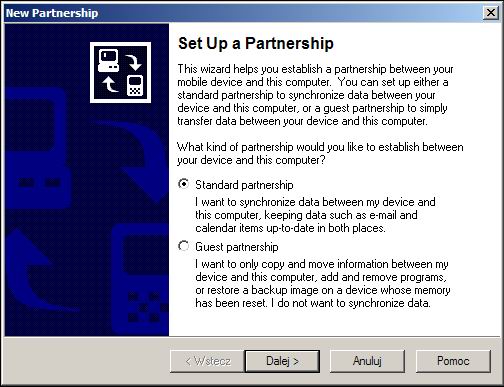 Do wyboru mamy:- Partnership - tryb partnerstwa, gdzie dane PIM peceta mogą być synchronizowane z PDA, można przeglądać zasoby palmtopa z poziomu PC oraz możliwa jest instalacja dodatkowych programów w pamięci palmtopa- Guest - tryb gościa, umożliwiający jedynie wgrywanie aplikacji oraz przeglądanie zasobów PDA, przydaje się on szczególnie gdy mamy kilka komputerów lecz tylko z jednym chcemy synchronizować dane PIM, a z resztą chcemy łączyć palmtopa w celu prostej wymiany plików i instalacji oprogramowania.W pierwszym przypadku mamy możliwość ustalenia czy synchronizacja wymienionych wyżej danych PIM ma być przeprowadzana z naszym komputerem, czy może z odpowiednim serwerem z aktywną usługą ActiveSync i/lub naszym komputerem.
Do wyboru mamy:- Partnership - tryb partnerstwa, gdzie dane PIM peceta mogą być synchronizowane z PDA, można przeglądać zasoby palmtopa z poziomu PC oraz możliwa jest instalacja dodatkowych programów w pamięci palmtopa- Guest - tryb gościa, umożliwiający jedynie wgrywanie aplikacji oraz przeglądanie zasobów PDA, przydaje się on szczególnie gdy mamy kilka komputerów lecz tylko z jednym chcemy synchronizować dane PIM, a z resztą chcemy łączyć palmtopa w celu prostej wymiany plików i instalacji oprogramowania.W pierwszym przypadku mamy możliwość ustalenia czy synchronizacja wymienionych wyżej danych PIM ma być przeprowadzana z naszym komputerem, czy może z odpowiednim serwerem z aktywną usługą ActiveSync i/lub naszym komputerem. 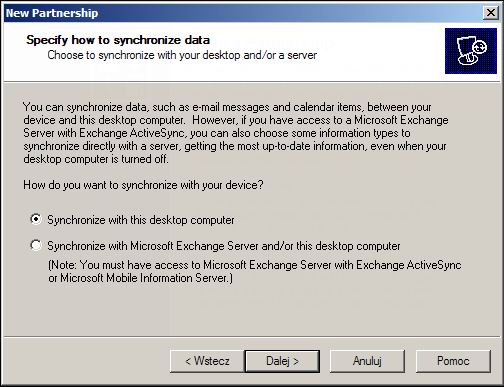 W tym artykule skoncentrujemy się jedynie na opcji Partnership w przypadku synchronizacji z naszym komputerem. Gdy już zaznaczyliśmy powyższe pole pojawi się okienko, w którym musimy zdecydować się jakie dane chcemy synchronizować. Będą one pobierane z aplikacji Microsoft Outlook, która musi znajdować w komputerze PC. Jest ona jednym ze składowych pakietu MS Office, można ją także nabyć jako samodzielny produkt lecz w większości przypadków nie jest to konieczne bo praktycznie zawsze znajduje się ona w komplecie z PDA.
W tym artykule skoncentrujemy się jedynie na opcji Partnership w przypadku synchronizacji z naszym komputerem. Gdy już zaznaczyliśmy powyższe pole pojawi się okienko, w którym musimy zdecydować się jakie dane chcemy synchronizować. Będą one pobierane z aplikacji Microsoft Outlook, która musi znajdować w komputerze PC. Jest ona jednym ze składowych pakietu MS Office, można ją także nabyć jako samodzielny produkt lecz w większości przypadków nie jest to konieczne bo praktycznie zawsze znajduje się ona w komplecie z PDA. 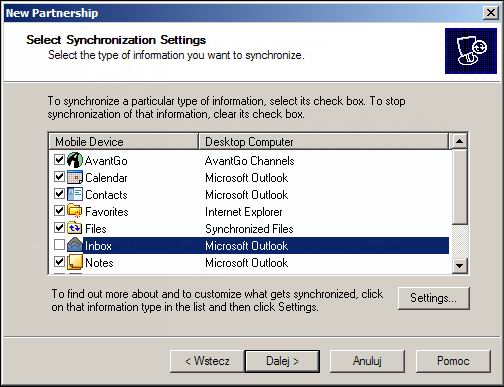 We wspomnianym wyżej okienku do wyboru mamy następujące pozycje (dodatkowo praktycznie dla każdej z nich można wywołać pod menu z dokładnymi ustawieniami):- Calendar - synchronizacja wpisów z kalendarza. W opcjach można ustalić z jakiego okresu mają być one pobierane (standardowo najbliższe 2 tygodnie) oraz czy mają być to wszystkie pozycje, czy też tylko te należące do wybranych kategorii
We wspomnianym wyżej okienku do wyboru mamy następujące pozycje (dodatkowo praktycznie dla każdej z nich można wywołać pod menu z dokładnymi ustawieniami):- Calendar - synchronizacja wpisów z kalendarza. W opcjach można ustalić z jakiego okresu mają być one pobierane (standardowo najbliższe 2 tygodnie) oraz czy mają być to wszystkie pozycje, czy też tylko te należące do wybranych kategorii 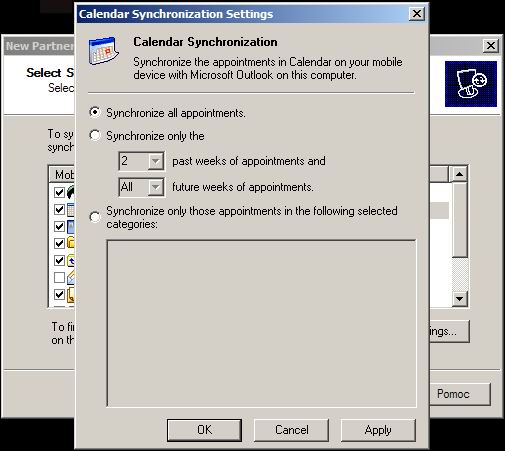 - Contacts - synchronizacja pozycji z książki adresowej. W opcjach możliwość wyboru poszczególnych wpisów z książki, całej jej zwartości, lub tylko tych należących do wybranych kategorii- Tasks - synchronizacja zadań. W opcjach możliwość wyboru wszystkich pozycji, tylko niedokończonych zadań, tylko z wybranego zakresu, lub należących jedynie do wybranych kategorii- Favorites - synchronizacja ulubionych, czyli odnośników do stron internetowych znajdujących się w folderze Mobile Favorites w menu Ulubione aplikacji Internet Explorer na PC. W opcjach możliwość wyboru, które pozycje mają być synchronizowane oraz czy chcemy by strony, które są dostępne na PC w trybie offline były również dostępne w tym trybie na palmtopie (pod warunkiem że skróty do nich znajdują się w Mobile Favorites)- Pocket Access- synchronizacja przegranych do PDA baz danych aplikacji Microsoft Access, umożliwia to automatyczne aktualizowanie pliku w PC gdy zmienimy coś na Pocket PC i odwrotnie. W opcjach możliwość dokładnego wyboru, które tabelki z danego pliku bazy danych mają być synchronizowane- Inbox - synchronizacja poczty e-mail, w opcjach możliwość ustalenia ilości znaków pobieranych dla danej wiadomości (standardowo 100) oraz czy pobierać załączniki czy też nie- Notes - synchronizacja notatek. Brak opcji. Synchronizacji podlegają jedynie te notatki, które znajdują się w głównym folderze "Notatki"; aplikacji Outlook na PC. Te znajdujące się w podfolderach nie są pobierane.- Files - synchronizacja plików znajdujących się w folderze My Documents w palmtopie z odpowiednim folderem na PC. Gdy aktywujemy tą opcję w katalogu Moje Dokumenty na PC zostanie stworzony automatycznie katalog (Nazwa_PDA) My Documents (gdzie Nazwa_PDA to podany w PDA w menu Settings -> zakładka System -> About -> zakładka Device ID -> pole Device Name wpis). W opcjach możliwość zmiany folderu, oraz dodania plików z innych katalogów do synchronizacji- AvantGo - synchronizacja stron internetowych do przeglądania w trybie offline, jako tak zwanych kanałów AvantGo. W opcjach możliwość podania loginu i hasła dla konta AvantGo, oraz dalszych szczegółowych parametrów usługi.(na tej liście mogą pojawić się także inne pozycje - wszystko zależy od zainstalowanych aplikacji)Gdy zaakceptujemy wybrane opcje naszym oczom ukaże się główne okienko aplikacji ActiveSync i automatycznie rozpocznie się pierwsza synchronizacja. W zależności od ilości przesyłanych danych oraz rodzaju zastosowane połączenia PC PDA może to trwać od kilku sekund do kilkunastu / kilkudziesięciu minut. Po pomyślnym zakończeniu tego procesu można już odpalić aplikację kalendarza czy też książki telefonicznej na palmtopie i sprawdzić czy dane uległy poprawnej synchronizacji.Przeglądanie zasobów PDA i instalowanie aplikacjiGdy mamy już prawidłowo zestawione połączenie można przystąpić do wgrywania do PDA nowych aplikacji lub plików osobistych. Należy pamiętać że przy ściąganiu programów z sieci, należy wybierać odpowiednią dla naszego PDA (a dokładniej dla typu procesora) wersję aplikacji. Dostęp do struktury folderów w pamięci palmtopa uzyskujemy poprzez ikonkę My Device znajdującą się w okienku Mój Komputer na PC lub dzięki przyciskowi Explore widocznemu na pasku pecetowego ActiveSynca. Dzięki temu możemy swobodnie przeglądać drzewo katalogów na PDA oraz przeprowadzać operacje typu kopiuj, wytnij, wklej, kasuj itd. - wszystko z poziomu Windowsowego eksploratora. Odpowiednik tej aplikacji znajduje się również w pamięci palmtopa, lecz posiada on nieco ograniczoną funkcjonalność. Można oczywiście zainstalować w pamięci palmtopa alternatywną aplikację, która doskonale przejmie pałeczkę standardowych programów lub doda niedostępne normalnie funkcje.Sposób instalowania dodatkowych programów zależy od formy, w jakiej dostarczana jest dana aplikacja. Oto opis poszczególnych przypadków:- pojedynczy plik EXE lub cały pakiet instalatora: Procedura w tym przypadku jest najprostsza, gdyż przypomina instalację programów dla PC. Należy bowiem uruchomić ów plik wykonywalny (zazwyczaj setup.exe) na komputerze stacjonarnym. Aplikacja automatycznie rozpakuje swoje archiwa i rozpocznie poszukiwanie palmtopa podłączonego do PC. Gdy urządzenie nie jest podpięte do komputera pliki instalowanego programu zostaną umieszczone w specjalnym folderze, z którego w czasie następnej synchronizacji zostaną pobrane do pamięci PDA. Jeśli jednak palmtop jest włączony i połączenie ActiveSync jest nawiązane, to otworzy się specjalne okienko służące do określenia parametrów instalacji.Zazwyczaj pierwsze co ukaże się naszym oczom to pytanie czy instalować aplikację do standardowej lokacji (Install to default location?). Pod tym pojęciem kryje się nic więcej jak pamięć RAM palmtopa. Gdy na to pytanie odpowiemy przecząco, w następnym okienku będziemy mieli możliwość wyboru napędu docelowego - czyli jeszcze raz pamięć RAM (Main Memory, kartę pamięci (Storage Card/SD Card/CF Card), lub inne dostępne lokum jak np. wolny obszar pamięci ROM udostępniany czasem przez producentów jako dodatkowa przestrzeń dla aplikacji (np. File Store). Niestety w przypadku instalowania programów w ten opisywany sposób nie mamy możliwości ingerencji w folder docelowy, a jedynie w napęd. Gdy wybierzemy Main Memory, aplikacje instalowane są zazwyczaj do folderu Program Files w pamięci palmtopa, dla Storage Card jest to główny katalog karty pamięci (powoduje to dość duże zamieszanie gdy 10-20 aplikacji stworzy swoje foldery w tym miejscu).- plik EXE, który nie daje się uruchomić na biurkowym komputerze Jeśli podczas próby uruchomienia pliku .EXE na PC pojawia się komunikat iż dany program "nie jest odpowiednią aplikacją systemu Win32" oznacza to że da się go uruchomić wyłącznie na palmtopie. Jest to już ostateczna forma aplikacji, niewymagająca instalowania. Wtedy należy przegrać go ręcznie do pamięci PDA - klikamy na nim prawym guzikiem myszy -> wybieramy kopiuj -> przechodzimy do Mój Komputer -> My Device -> i tworzymy odpowiedni katalog np. w Program Files lub w Storage Card (czyli karta pamięci) -> i tam wklejamy nasz plik. Teraz wystarczy że na palmtopie uruchomimy ten plik poprzez systemowego eksploratora, wchodząc do stworzonego wcześniej folderu.Może być to jednak dość uciążliwe, gdy za każdym razem trzeba będzie zagłębiać się w drzewko katalogów. Dlatego proponuję utworzyć sobie skrót do owej aplikacji w Menu Start. By to zrobić, w eksploratorze na Pocket PC wchodzimy do folderu z przegranym plikiem -> przytrzymujemy na nim rysik i z rozwijanego menu wybieramy kopiuj (Copy) -> przechodzimy do katalogu głównego urządzenia -> następnie do folderu Windows -> tam do folderu Menu Start -> i tutaj tworzymy katalog z nazwą aplikacji (przytrzymujemy rysik na wolnym, pozbawionym plików obszarze i z rozwijanego menu wybieramy New Folder) i tam wklejamy skrót (ponownie przytrzymać rysik na wolnym obszarze poniżej ewentualnej listy podkatalogów lub plików i z menu wybrać Paste Shortcut), lub wklejamy go do głównego katalogu Menu Start.- pliki .CAB (wyglądają jak zwykle pliki spakowane na PC), które po rozpakowaniu na komputerze stacjonarnym ukazują kilka plików o nazwach składających się czasem z dziwnych znaczków i rozszerzeniach w stylu 000, lub 001, lub 002, itd Ów plik .CAB należy również "ręcznie" przegrać do pamięci PDA (bez wypakowywania z niego plików) i tam uruchomić - dokładnie jakby był zwykłą aplikację w pliku EXE. System palmtopa automatycznie zainstaluje tą aplikację w odpowiednim folderze i zazwyczaj utworzy potrzebne skróty w Menu Start. Niestety w tym przypadku nie ma możliwości ingerencji nawet w napęd docelowy (zawsze jest to Main Memory), nie mówiąc już o katalogu.
- Contacts - synchronizacja pozycji z książki adresowej. W opcjach możliwość wyboru poszczególnych wpisów z książki, całej jej zwartości, lub tylko tych należących do wybranych kategorii- Tasks - synchronizacja zadań. W opcjach możliwość wyboru wszystkich pozycji, tylko niedokończonych zadań, tylko z wybranego zakresu, lub należących jedynie do wybranych kategorii- Favorites - synchronizacja ulubionych, czyli odnośników do stron internetowych znajdujących się w folderze Mobile Favorites w menu Ulubione aplikacji Internet Explorer na PC. W opcjach możliwość wyboru, które pozycje mają być synchronizowane oraz czy chcemy by strony, które są dostępne na PC w trybie offline były również dostępne w tym trybie na palmtopie (pod warunkiem że skróty do nich znajdują się w Mobile Favorites)- Pocket Access- synchronizacja przegranych do PDA baz danych aplikacji Microsoft Access, umożliwia to automatyczne aktualizowanie pliku w PC gdy zmienimy coś na Pocket PC i odwrotnie. W opcjach możliwość dokładnego wyboru, które tabelki z danego pliku bazy danych mają być synchronizowane- Inbox - synchronizacja poczty e-mail, w opcjach możliwość ustalenia ilości znaków pobieranych dla danej wiadomości (standardowo 100) oraz czy pobierać załączniki czy też nie- Notes - synchronizacja notatek. Brak opcji. Synchronizacji podlegają jedynie te notatki, które znajdują się w głównym folderze "Notatki"; aplikacji Outlook na PC. Te znajdujące się w podfolderach nie są pobierane.- Files - synchronizacja plików znajdujących się w folderze My Documents w palmtopie z odpowiednim folderem na PC. Gdy aktywujemy tą opcję w katalogu Moje Dokumenty na PC zostanie stworzony automatycznie katalog (Nazwa_PDA) My Documents (gdzie Nazwa_PDA to podany w PDA w menu Settings -> zakładka System -> About -> zakładka Device ID -> pole Device Name wpis). W opcjach możliwość zmiany folderu, oraz dodania plików z innych katalogów do synchronizacji- AvantGo - synchronizacja stron internetowych do przeglądania w trybie offline, jako tak zwanych kanałów AvantGo. W opcjach możliwość podania loginu i hasła dla konta AvantGo, oraz dalszych szczegółowych parametrów usługi.(na tej liście mogą pojawić się także inne pozycje - wszystko zależy od zainstalowanych aplikacji)Gdy zaakceptujemy wybrane opcje naszym oczom ukaże się główne okienko aplikacji ActiveSync i automatycznie rozpocznie się pierwsza synchronizacja. W zależności od ilości przesyłanych danych oraz rodzaju zastosowane połączenia PC PDA może to trwać od kilku sekund do kilkunastu / kilkudziesięciu minut. Po pomyślnym zakończeniu tego procesu można już odpalić aplikację kalendarza czy też książki telefonicznej na palmtopie i sprawdzić czy dane uległy poprawnej synchronizacji.Przeglądanie zasobów PDA i instalowanie aplikacjiGdy mamy już prawidłowo zestawione połączenie można przystąpić do wgrywania do PDA nowych aplikacji lub plików osobistych. Należy pamiętać że przy ściąganiu programów z sieci, należy wybierać odpowiednią dla naszego PDA (a dokładniej dla typu procesora) wersję aplikacji. Dostęp do struktury folderów w pamięci palmtopa uzyskujemy poprzez ikonkę My Device znajdującą się w okienku Mój Komputer na PC lub dzięki przyciskowi Explore widocznemu na pasku pecetowego ActiveSynca. Dzięki temu możemy swobodnie przeglądać drzewo katalogów na PDA oraz przeprowadzać operacje typu kopiuj, wytnij, wklej, kasuj itd. - wszystko z poziomu Windowsowego eksploratora. Odpowiednik tej aplikacji znajduje się również w pamięci palmtopa, lecz posiada on nieco ograniczoną funkcjonalność. Można oczywiście zainstalować w pamięci palmtopa alternatywną aplikację, która doskonale przejmie pałeczkę standardowych programów lub doda niedostępne normalnie funkcje.Sposób instalowania dodatkowych programów zależy od formy, w jakiej dostarczana jest dana aplikacja. Oto opis poszczególnych przypadków:- pojedynczy plik EXE lub cały pakiet instalatora: Procedura w tym przypadku jest najprostsza, gdyż przypomina instalację programów dla PC. Należy bowiem uruchomić ów plik wykonywalny (zazwyczaj setup.exe) na komputerze stacjonarnym. Aplikacja automatycznie rozpakuje swoje archiwa i rozpocznie poszukiwanie palmtopa podłączonego do PC. Gdy urządzenie nie jest podpięte do komputera pliki instalowanego programu zostaną umieszczone w specjalnym folderze, z którego w czasie następnej synchronizacji zostaną pobrane do pamięci PDA. Jeśli jednak palmtop jest włączony i połączenie ActiveSync jest nawiązane, to otworzy się specjalne okienko służące do określenia parametrów instalacji.Zazwyczaj pierwsze co ukaże się naszym oczom to pytanie czy instalować aplikację do standardowej lokacji (Install to default location?). Pod tym pojęciem kryje się nic więcej jak pamięć RAM palmtopa. Gdy na to pytanie odpowiemy przecząco, w następnym okienku będziemy mieli możliwość wyboru napędu docelowego - czyli jeszcze raz pamięć RAM (Main Memory, kartę pamięci (Storage Card/SD Card/CF Card), lub inne dostępne lokum jak np. wolny obszar pamięci ROM udostępniany czasem przez producentów jako dodatkowa przestrzeń dla aplikacji (np. File Store). Niestety w przypadku instalowania programów w ten opisywany sposób nie mamy możliwości ingerencji w folder docelowy, a jedynie w napęd. Gdy wybierzemy Main Memory, aplikacje instalowane są zazwyczaj do folderu Program Files w pamięci palmtopa, dla Storage Card jest to główny katalog karty pamięci (powoduje to dość duże zamieszanie gdy 10-20 aplikacji stworzy swoje foldery w tym miejscu).- plik EXE, który nie daje się uruchomić na biurkowym komputerze Jeśli podczas próby uruchomienia pliku .EXE na PC pojawia się komunikat iż dany program "nie jest odpowiednią aplikacją systemu Win32" oznacza to że da się go uruchomić wyłącznie na palmtopie. Jest to już ostateczna forma aplikacji, niewymagająca instalowania. Wtedy należy przegrać go ręcznie do pamięci PDA - klikamy na nim prawym guzikiem myszy -> wybieramy kopiuj -> przechodzimy do Mój Komputer -> My Device -> i tworzymy odpowiedni katalog np. w Program Files lub w Storage Card (czyli karta pamięci) -> i tam wklejamy nasz plik. Teraz wystarczy że na palmtopie uruchomimy ten plik poprzez systemowego eksploratora, wchodząc do stworzonego wcześniej folderu.Może być to jednak dość uciążliwe, gdy za każdym razem trzeba będzie zagłębiać się w drzewko katalogów. Dlatego proponuję utworzyć sobie skrót do owej aplikacji w Menu Start. By to zrobić, w eksploratorze na Pocket PC wchodzimy do folderu z przegranym plikiem -> przytrzymujemy na nim rysik i z rozwijanego menu wybieramy kopiuj (Copy) -> przechodzimy do katalogu głównego urządzenia -> następnie do folderu Windows -> tam do folderu Menu Start -> i tutaj tworzymy katalog z nazwą aplikacji (przytrzymujemy rysik na wolnym, pozbawionym plików obszarze i z rozwijanego menu wybieramy New Folder) i tam wklejamy skrót (ponownie przytrzymać rysik na wolnym obszarze poniżej ewentualnej listy podkatalogów lub plików i z menu wybrać Paste Shortcut), lub wklejamy go do głównego katalogu Menu Start.- pliki .CAB (wyglądają jak zwykle pliki spakowane na PC), które po rozpakowaniu na komputerze stacjonarnym ukazują kilka plików o nazwach składających się czasem z dziwnych znaczków i rozszerzeniach w stylu 000, lub 001, lub 002, itd Ów plik .CAB należy również "ręcznie" przegrać do pamięci PDA (bez wypakowywania z niego plików) i tam uruchomić - dokładnie jakby był zwykłą aplikację w pliku EXE. System palmtopa automatycznie zainstaluje tą aplikację w odpowiednim folderze i zazwyczaj utworzy potrzebne skróty w Menu Start. Niestety w tym przypadku nie ma możliwości ingerencji nawet w napęd docelowy (zawsze jest to Main Memory), nie mówiąc już o katalogu.
Dział:
Archiwum
niedziela, 16 listopad 2003 20:49
PDAstart - Menu Settings - Clock
 Applet Clock to miejsce w którym mamy możliwość zmiany ustawień dotyczących systemowego zegara palmtopa.Pierwsza zakładka o nazwie Time podzielona jest na dwa praktycznie identyczne obszary - górny i dolny. Górny to obszar ustawień czasu lokalnego, a w dolnym można ustawić czas dla innej interesującej nas strefy czasowej, którą np. często odwiedzamy.
Applet Clock to miejsce w którym mamy możliwość zmiany ustawień dotyczących systemowego zegara palmtopa.Pierwsza zakładka o nazwie Time podzielona jest na dwa praktycznie identyczne obszary - górny i dolny. Górny to obszar ustawień czasu lokalnego, a w dolnym można ustawić czas dla innej interesującej nas strefy czasowej, którą np. często odwiedzamy.  Pierwsze widoczne od góry rozwijane menu to pole wyboru strefy czasowej. Dla Polski należy wybrać pozycję GMT+1 Warsaw, Sofija. Niżej widzimy pole ustawienia zegara. By zmienić aktualnie wyświetlaną godzinę, minuty lub sekundy wystarczy kliknąć w cyfry je reprezentujące i z klawiatury wstukać odpowiednie liczby, lub skorzystać z malutkich strzałek góra/dół znajdujących się po prawej stronie tego pola. Dodatkowo można chwycić i przeciągnąć wskazówki wyświetlane na analogowym zegarze po lewej stronie ekranu.Ostatnim już polem jest wybór daty. Jak wyżej można wpisać cyfry ręcznie lub kliknąć w symbol małego trójkąta, co zaowocuje wyświetleniem okna widoku miesiąca i roku, z którego należy wybrać odpowiednie pozycje.
Pierwsze widoczne od góry rozwijane menu to pole wyboru strefy czasowej. Dla Polski należy wybrać pozycję GMT+1 Warsaw, Sofija. Niżej widzimy pole ustawienia zegara. By zmienić aktualnie wyświetlaną godzinę, minuty lub sekundy wystarczy kliknąć w cyfry je reprezentujące i z klawiatury wstukać odpowiednie liczby, lub skorzystać z malutkich strzałek góra/dół znajdujących się po prawej stronie tego pola. Dodatkowo można chwycić i przeciągnąć wskazówki wyświetlane na analogowym zegarze po lewej stronie ekranu.Ostatnim już polem jest wybór daty. Jak wyżej można wpisać cyfry ręcznie lub kliknąć w symbol małego trójkąta, co zaowocuje wyświetleniem okna widoku miesiąca i roku, z którego należy wybrać odpowiednie pozycje.  Szybkie przełączanie między czasem lokalnym, a "wizytowym" możliwe jest przy wykorzystaniu przycisków Home i Visiting. Po takiej zmianie ustawień czasu, po kliknięciu w OK pojawi się okno dialogowe informujące iż wszystkie godziny i daty spotkań zostaną automatycznie zmienione by dopasować je do nowej sytuacji.
Szybkie przełączanie między czasem lokalnym, a "wizytowym" możliwe jest przy wykorzystaniu przycisków Home i Visiting. Po takiej zmianie ustawień czasu, po kliknięciu w OK pojawi się okno dialogowe informujące iż wszystkie godziny i daty spotkań zostaną automatycznie zmienione by dopasować je do nowej sytuacji.  Druga zakładka o nazwie Alarms oferuje możliwość zaprogramowania alarmów, które będą aktywowane o ustalonej porze. Ekran ten zawiera cztery schematy alarmów, które można przystosować do własnych potrzeb. W tym celu należy:- aktywować schemat stawiając obok niego ptaszka- podać opis alarmu klikając w pole Description- wybrać dni, w których alarm ma być odtwarzany klikając w skróty im odpowiadające (p - poniedziałek, w - wtorek, itd - podświetlają się one wtedy na szaro)- ustalić termin alarmu klikając w godzinę wyświetloną po prawej stronie. Otworzy się wtedy nowe okno gdzie po kliknięciu w godzinę albo wpisujemy odpowiednie cyfry, albo korzystamy z małych trójkątnych strzałek by ustalić pożądany czas alarmu. Można także podobnie jak przy ustalaniu czasu skorzystać z analogowego zegara przeciągając jego wskazówki
Druga zakładka o nazwie Alarms oferuje możliwość zaprogramowania alarmów, które będą aktywowane o ustalonej porze. Ekran ten zawiera cztery schematy alarmów, które można przystosować do własnych potrzeb. W tym celu należy:- aktywować schemat stawiając obok niego ptaszka- podać opis alarmu klikając w pole Description- wybrać dni, w których alarm ma być odtwarzany klikając w skróty im odpowiadające (p - poniedziałek, w - wtorek, itd - podświetlają się one wtedy na szaro)- ustalić termin alarmu klikając w godzinę wyświetloną po prawej stronie. Otworzy się wtedy nowe okno gdzie po kliknięciu w godzinę albo wpisujemy odpowiednie cyfry, albo korzystamy z małych trójkątnych strzałek by ustalić pożądany czas alarmu. Można także podobnie jak przy ustalaniu czasu skorzystać z analogowego zegara przeciągając jego wskazówki  - na koniec warto skonfigurować sposób powiadamiania o alarmie klikając w symbol dzwonka powyżej wyświetlonej godziny. Otwiera się wtedy okno zawierające elementy podobne do tych z menu Settings -> zakładka Personal -> Sounds & Notifications. Są to bowiem następujące pozycje:- Play sound - odtwarzaj dźwięk wybrany z rozwijanego menu. Dodatkowo można kliknąć w Repeat sound, czyli powtarzaj dźwięk. Jeśli nie zaznaczymy ostatniej z wymienionych opcji alarm będzie trwał bardzo krótko - dokładnie tyle ile trwa dany dźwięk zapisany w pliku WAV (czyli około kilku sekund)- Display message - wyświetl odpowiednie okienko informacyjne- Flash light - migaj diodą umieszczoną na obudowie palmtopa- Vibrate - zawibruj (tylko dla PDA wyposażonych w alarm wibracyjny)
- na koniec warto skonfigurować sposób powiadamiania o alarmie klikając w symbol dzwonka powyżej wyświetlonej godziny. Otwiera się wtedy okno zawierające elementy podobne do tych z menu Settings -> zakładka Personal -> Sounds & Notifications. Są to bowiem następujące pozycje:- Play sound - odtwarzaj dźwięk wybrany z rozwijanego menu. Dodatkowo można kliknąć w Repeat sound, czyli powtarzaj dźwięk. Jeśli nie zaznaczymy ostatniej z wymienionych opcji alarm będzie trwał bardzo krótko - dokładnie tyle ile trwa dany dźwięk zapisany w pliku WAV (czyli około kilku sekund)- Display message - wyświetl odpowiednie okienko informacyjne- Flash light - migaj diodą umieszczoną na obudowie palmtopa- Vibrate - zawibruj (tylko dla PDA wyposażonych w alarm wibracyjny)
Dział:
Archiwum
niedziela, 16 listopad 2003 20:51
PDAstart - Menu Settings - Sounds & Notifications
 W tym oknie menu Settings znajdują się liczne opcje dotyczące konfiguracji powiadomień dźwiękowych oraz innych ustawień związanych z dźwiękiem generowanym przez aplikacje systemu Pocket PC.W tym oknie na pierwszej zakładce o nazwie Volume widnieją następujące pozycje:- System Volume - pasek ustawiania głośności. By zmniejszyć poziom natężenia dźwięku należy przeciągnąć pasek w stronę napisu Silent, a by zwiększyć - w stronę Loud.Dalej poniżej napisu Enable sounds for mamy możliwość aktywacji odtwarzania efektów dźwiękowych dla następujących pozycji:- Events (warnings, system events) - zdarzenia dźwiękowe jak ostrzeżenia i inne komunikaty systemu- Programs - dźwięki generowane nie przez komunikaty systemu ale przez różne programy i gry. Gdy zaznaczymy tą opcję podświetla się kolejna pozycja, którą można wtedy aktywować- Notifications (alarms, reminders) - dźwięki odgrywane przez ustalone przez użytkownika alarmy i przypomnienia (np. z kalendarza)- Screen taps - dźwięki wydawane przez głośniczek systemowy w momencie dotykania ekranu rysikiem. Do wyboru mamy ciche (Soft) i głośne (Loud) stuknięcia- Hardware buttons - podobnie jak wyżej ustalamy czy mają być odtwarzane i jak głośne mają być dźwięki wydawane przez palmtopa w momencie przyciśnięcia klawiszy sprzętowych znajdujących się na obudowie
W tym oknie menu Settings znajdują się liczne opcje dotyczące konfiguracji powiadomień dźwiękowych oraz innych ustawień związanych z dźwiękiem generowanym przez aplikacje systemu Pocket PC.W tym oknie na pierwszej zakładce o nazwie Volume widnieją następujące pozycje:- System Volume - pasek ustawiania głośności. By zmniejszyć poziom natężenia dźwięku należy przeciągnąć pasek w stronę napisu Silent, a by zwiększyć - w stronę Loud.Dalej poniżej napisu Enable sounds for mamy możliwość aktywacji odtwarzania efektów dźwiękowych dla następujących pozycji:- Events (warnings, system events) - zdarzenia dźwiękowe jak ostrzeżenia i inne komunikaty systemu- Programs - dźwięki generowane nie przez komunikaty systemu ale przez różne programy i gry. Gdy zaznaczymy tą opcję podświetla się kolejna pozycja, którą można wtedy aktywować- Notifications (alarms, reminders) - dźwięki odgrywane przez ustalone przez użytkownika alarmy i przypomnienia (np. z kalendarza)- Screen taps - dźwięki wydawane przez głośniczek systemowy w momencie dotykania ekranu rysikiem. Do wyboru mamy ciche (Soft) i głośne (Loud) stuknięcia- Hardware buttons - podobnie jak wyżej ustalamy czy mają być odtwarzane i jak głośne mają być dźwięki wydawane przez palmtopa w momencie przyciśnięcia klawiszy sprzętowych znajdujących się na obudowie  Druga zakładka o nazwie Notifications, to miejsce gdzie można spersonalizować ustawienia powiadomień dla poszczególnych aplikacji obecnych w systemie Pocket PC.W tym celu należy najpierw z rozwijanego menu oznaczonego cyferką 1 (Select an event) wybrać interesujące nas zdarzenie i przejść do punktu 2 (Select how to be notified) precyzując w jaki sposób palmtop ma nas o jego wystąpieniu powiadamiać.Standardowo w owym rozwijanym menu znajdują się takie oto pozycje (te przy których znajduje się * będą widoczne jedynie w przypadku palmtopa z systemem Pocket PC 2002 Phone Edition - czyli w przypadku PDA z wbudowanym modułem telefonii komórkowej):- ActiveSync: Begin sync - rozpoczęcie synchronizacji przez ActiveSync- ActiveSync: End sync - koniec synchronizacji przez ActiveSync- Beam: Autoreceive - odebranie pliku przez podczerwień- InBox: New e-mail - nowa poczta w skrzynce odbiorczej- InBox: New SMS message* - nowa wiadomość SMS w skrzynce odbiorczej- MSN Messenger: Contact online - osoba z listy kontaktów aplikacji MSN Messenger jest dostępna w sieci- MSN Messenger: New message - otrzymano nową wiadomość w aplikacji MSN Messenger- Phone: Incomming call* - nadchodzące połączenie telefoniczne- Phone: Missed call* - połączenie nieodebrane- Phone: Voice mail* - połączenie przekierowane na pocztę głosową- Reminders - przypomnieniaGdy już wybraliśmy jedną z powyższych pozycji możemy przystąpić do zmian w jej ustawieniach:- Play sound - odtwarza dźwięk wybrany z małego rozwijanego menu (są to pliki audio o rozszerzeniu WAV, dlatego nic nie stoi na przeszkodzie by dograć własne dźwięki do palmtopowego katalogu Windows)- Display message on screen - zamiast odtwarzać dźwięku (lub dodatkowo) wyświetla okno z odpowiednią informacją na ekranie- Flash light for _ - aktywuje diodę na obudowie, która miga cały czas (No limit) lub przez kilka minut/godzin- Vibrate - opcja ta nie jest dostępna we wszystkich urządzeniach, a tylko w takich, które posiadają alarm wibracyjny. Oczywiście powiadamia on nas o wystąpieniu jakiegoś zdarzenia poprzez dyskretną wibrację palmtopa.
Druga zakładka o nazwie Notifications, to miejsce gdzie można spersonalizować ustawienia powiadomień dla poszczególnych aplikacji obecnych w systemie Pocket PC.W tym celu należy najpierw z rozwijanego menu oznaczonego cyferką 1 (Select an event) wybrać interesujące nas zdarzenie i przejść do punktu 2 (Select how to be notified) precyzując w jaki sposób palmtop ma nas o jego wystąpieniu powiadamiać.Standardowo w owym rozwijanym menu znajdują się takie oto pozycje (te przy których znajduje się * będą widoczne jedynie w przypadku palmtopa z systemem Pocket PC 2002 Phone Edition - czyli w przypadku PDA z wbudowanym modułem telefonii komórkowej):- ActiveSync: Begin sync - rozpoczęcie synchronizacji przez ActiveSync- ActiveSync: End sync - koniec synchronizacji przez ActiveSync- Beam: Autoreceive - odebranie pliku przez podczerwień- InBox: New e-mail - nowa poczta w skrzynce odbiorczej- InBox: New SMS message* - nowa wiadomość SMS w skrzynce odbiorczej- MSN Messenger: Contact online - osoba z listy kontaktów aplikacji MSN Messenger jest dostępna w sieci- MSN Messenger: New message - otrzymano nową wiadomość w aplikacji MSN Messenger- Phone: Incomming call* - nadchodzące połączenie telefoniczne- Phone: Missed call* - połączenie nieodebrane- Phone: Voice mail* - połączenie przekierowane na pocztę głosową- Reminders - przypomnieniaGdy już wybraliśmy jedną z powyższych pozycji możemy przystąpić do zmian w jej ustawieniach:- Play sound - odtwarza dźwięk wybrany z małego rozwijanego menu (są to pliki audio o rozszerzeniu WAV, dlatego nic nie stoi na przeszkodzie by dograć własne dźwięki do palmtopowego katalogu Windows)- Display message on screen - zamiast odtwarzać dźwięku (lub dodatkowo) wyświetla okno z odpowiednią informacją na ekranie- Flash light for _ - aktywuje diodę na obudowie, która miga cały czas (No limit) lub przez kilka minut/godzin- Vibrate - opcja ta nie jest dostępna we wszystkich urządzeniach, a tylko w takich, które posiadają alarm wibracyjny. Oczywiście powiadamia on nas o wystąpieniu jakiegoś zdarzenia poprzez dyskretną wibrację palmtopa. 
Dział:
Archiwum
niedziela, 16 listopad 2003 20:51
PDAstart - Menu Settings - Input
 Applet Input odpowiada za zarządzanie zainstalowanymi w pamięci PDA systemami wprowadzania znaków. Główne okno aplikacji podzielone jest na następujące 3 zakładki:Pierwsza zakładka widoczna zaraz po odpaleniu programu to Input Method. Uzyskujemy tutaj dostęp do zaawansowanych opcji systemów wprowadzania danych. W tym celu z rozwijanego menu należy wybrać interesującą nas pozycję oraz kliknąć Options (nie każdy z systemów posiada okno ustawień wywoływane przyciskiem Options).Standardowo w pamięci PDA z okienkami Pocket PC 2002 znajdują się następujące metody wprowadzania danych:- Block Recognizer - to system rozpoznawania pisma przeznaczony specjalnie dla byłych posiadaczy palmtopów z Palm OS, jest on bowiem niemal identyczny do systemu Graffiti, przy pomocy którego wprowadza się znaki w tych PDA- Keyboard - klawiatura programowa, czyli wyświetlany na ekranie zestaw klawiszy odpowiadający temu znanemu ze zwykłej klawiatury- Letter Recognizer - inny system rozpoznawania znaków pisanych odręcznie, tym razem firmowany przez Microsoft- Transcriber - kolejny system rozpoznawania pisma, różniący się od powyższych tym iż rozpoznaje on całe wyrazy, a nie pojedyncze literyKliknięcie w Options gdy wybrany jest Block Recognizer zaowocuje wyświetleniem ekranu z informacją iż dla tej metody rozpoznawania pisma odręcznego nie są dostępne żadne ustawienia. Jeśli zaś wybierzemy z rozwijanego menu metodę Keyboard, to zniknie przycisk Options, a na wolnym obszarze ekranu pojawią się takie oto pozycje:
Applet Input odpowiada za zarządzanie zainstalowanymi w pamięci PDA systemami wprowadzania znaków. Główne okno aplikacji podzielone jest na następujące 3 zakładki:Pierwsza zakładka widoczna zaraz po odpaleniu programu to Input Method. Uzyskujemy tutaj dostęp do zaawansowanych opcji systemów wprowadzania danych. W tym celu z rozwijanego menu należy wybrać interesującą nas pozycję oraz kliknąć Options (nie każdy z systemów posiada okno ustawień wywoływane przyciskiem Options).Standardowo w pamięci PDA z okienkami Pocket PC 2002 znajdują się następujące metody wprowadzania danych:- Block Recognizer - to system rozpoznawania pisma przeznaczony specjalnie dla byłych posiadaczy palmtopów z Palm OS, jest on bowiem niemal identyczny do systemu Graffiti, przy pomocy którego wprowadza się znaki w tych PDA- Keyboard - klawiatura programowa, czyli wyświetlany na ekranie zestaw klawiszy odpowiadający temu znanemu ze zwykłej klawiatury- Letter Recognizer - inny system rozpoznawania znaków pisanych odręcznie, tym razem firmowany przez Microsoft- Transcriber - kolejny system rozpoznawania pisma, różniący się od powyższych tym iż rozpoznaje on całe wyrazy, a nie pojedyncze literyKliknięcie w Options gdy wybrany jest Block Recognizer zaowocuje wyświetleniem ekranu z informacją iż dla tej metody rozpoznawania pisma odręcznego nie są dostępne żadne ustawienia. Jeśli zaś wybierzemy z rozwijanego menu metodę Keyboard, to zniknie przycisk Options, a na wolnym obszarze ekranu pojawią się takie oto pozycje:  - Large keys - klawiatura programowa będzie posiadać klawisze większych rozmiarów, ale część z normalnie dostępnych w jej głównym układzie klawiszy zostanie przemieszczone na drugi ekran aktywowany przyciskiem 123 (znikną między innymi przyciski z cyframi)- Small keys - aktywuje normalny układ klawiszy, gdzie więcej z nich widoczne jest na jednym ekranie, ale za to wszystkie przyciski są nieco mniejsze- Use gestures for the following keys and remove them from the keyboard - opcja ta dostępna jest gdy wybierzemy układ klawiszy Large keys, powoduje ona iż z programowej klawiatury znikną klawisze: enter, spacja, shift oraz backspace. Dzięki temu zwykłe klawisze zawierające litery będą mogły być jeszcze większe.Funkcje brakujących klawiszy nie są jednak całkowicie tracone, można je bowiem uzyskać na dwa sposoby: albo przechodząc do drugiego ekranu klawiatury klikając w przycisk 123 (lewy górny róg klawiatury), albo korzystając z tak zwanych gestów. Odbywa się to przez kliknięcie w dowolną literę i przesunięcie rysika po powierzchni ekranu w jedną z czterech stron przynajmniej o literę dalej:- w górę - shift- w dół - enter- w prawo - spacja- w lewo - backspaceNatomiast w przypadku Letter Recognizer w oknie opcji mamy do wyboru następujące pozycje:- Quick Stroke - umożliwia szybsze wprowadzanie znaków ale wymaga nauczenia się specjalnej metody pisania liter bez odrywania rysika- Right to left crossbar - należy zaznaczyć tą pozycję jeśli przy literkach "f" oraz "t" górną kreskę stawia się od prawej do lewej, a nie odwrotnie- Allow accented characters - pozwala na wprowadzanie znaków akcentowanych, m.in.: aëíôüßý (polskie znaki - poza kilkoma, są standardowo nieobsługiwane)Jeśli doinstalowaliśmy inne niestandardowe systemy wprowadzania znaków np. klawiaturę z pakietu lokalizującego Language Extender lub Interwrite, czy też PocketOgonka lub darmowy MB Keyboard, to pojawią się one również w owym rozwijanym menu.Kolejna zakładka okna Input to Word Completion. Wynalazek ten pozwala znacznie przyśpieszyć wprowadzanie znaków na PDA. Jego działanie jest bardzo proste: w czasie wstukiwania liter, na ekranie ponad klawiaturą pokazuje się mała ramka, w której to system palmtopa wyświetla proponowane zakończenia do rozpoczętego przez nas wyrazu. Jeśli jeden z oferowanych wyrazów odpowiada temu, który zamierzaliśmy wpisać wystarczy w niego kliknąć, a on pojawi się w tekście.
- Large keys - klawiatura programowa będzie posiadać klawisze większych rozmiarów, ale część z normalnie dostępnych w jej głównym układzie klawiszy zostanie przemieszczone na drugi ekran aktywowany przyciskiem 123 (znikną między innymi przyciski z cyframi)- Small keys - aktywuje normalny układ klawiszy, gdzie więcej z nich widoczne jest na jednym ekranie, ale za to wszystkie przyciski są nieco mniejsze- Use gestures for the following keys and remove them from the keyboard - opcja ta dostępna jest gdy wybierzemy układ klawiszy Large keys, powoduje ona iż z programowej klawiatury znikną klawisze: enter, spacja, shift oraz backspace. Dzięki temu zwykłe klawisze zawierające litery będą mogły być jeszcze większe.Funkcje brakujących klawiszy nie są jednak całkowicie tracone, można je bowiem uzyskać na dwa sposoby: albo przechodząc do drugiego ekranu klawiatury klikając w przycisk 123 (lewy górny róg klawiatury), albo korzystając z tak zwanych gestów. Odbywa się to przez kliknięcie w dowolną literę i przesunięcie rysika po powierzchni ekranu w jedną z czterech stron przynajmniej o literę dalej:- w górę - shift- w dół - enter- w prawo - spacja- w lewo - backspaceNatomiast w przypadku Letter Recognizer w oknie opcji mamy do wyboru następujące pozycje:- Quick Stroke - umożliwia szybsze wprowadzanie znaków ale wymaga nauczenia się specjalnej metody pisania liter bez odrywania rysika- Right to left crossbar - należy zaznaczyć tą pozycję jeśli przy literkach "f" oraz "t" górną kreskę stawia się od prawej do lewej, a nie odwrotnie- Allow accented characters - pozwala na wprowadzanie znaków akcentowanych, m.in.: aëíôüßý (polskie znaki - poza kilkoma, są standardowo nieobsługiwane)Jeśli doinstalowaliśmy inne niestandardowe systemy wprowadzania znaków np. klawiaturę z pakietu lokalizującego Language Extender lub Interwrite, czy też PocketOgonka lub darmowy MB Keyboard, to pojawią się one również w owym rozwijanym menu.Kolejna zakładka okna Input to Word Completion. Wynalazek ten pozwala znacznie przyśpieszyć wprowadzanie znaków na PDA. Jego działanie jest bardzo proste: w czasie wstukiwania liter, na ekranie ponad klawiaturą pokazuje się mała ramka, w której to system palmtopa wyświetla proponowane zakończenia do rozpoczętego przez nas wyrazu. Jeśli jeden z oferowanych wyrazów odpowiada temu, który zamierzaliśmy wpisać wystarczy w niego kliknąć, a on pojawi się w tekście. 
 W zakładce Word Completion można nieco dostosować ów sposób w jaki system stara nam się pomagać. Po pierwsze mamy możliwość jego wyłączenia - co wbrew pozorom jest raczej zalecane, bowiem program nie posiada bazy danych polskich słów - poza tymi których "nauczy się" w czasie naszej pracy z palmtopem. W tym celu wystarczy odznaczyć ptaszka znajdującego się przy pozycji Suggest words when entering text.Gdy jednak zdecydujemy się na pozostawienie tej opcji aktywnej to warto zmienić niektóre z dalszych ustawień:- Suggest after entering _ letter(s) - proponuj wyrazy po wprowadzeniu danej ilości liter (do wyboru z rozwijanego menu)- Suggest _ word(s) - proponuj daną ilość wyrazów (wyświetlają się wtedy w kilku liniach)- Add a space after suggested word - dodaj spację po wstawionym proponowanym wyrazieNastępna zakładka to Options. Tutaj znajdziemy ustawienia dotyczące zarówno pisania przy pomocy jednego z dostępnych systemów wprowadzania znaków jak i nagrywania notatek głosowych:- Voice recording format - z tego rozwijanego menu można wybrać jakiej jakości mają być tworzone pliki audio. Dostępne jest kilkanaście pozycji od najmniejszego, ale posiadającego najgorszą jakość dźwięku formatu GSM 6.10 (8000Hz, mono, 2kbps) do plików o jakości porównywalnej z płytami CD - PCM 44100Hz, 16bit, stereo, 172kbps- Default zoom level for writing - poprzez zmianę wartości tej pozycji przypisujemy standardowy stopień powiększenia widoku strony w czasie pisania odręcznego (opcja Zoom w programach takich jak Pocket Word, czy też Notes)- Default zoom level for typing - oraz to samo ale dla programowej klawiatury- Capitalize first letter of sentence - automatycznie wstawia dużą literę gdy rozpoczynamy nowe zdanie po kropce lub od nowej linijki- Scroll upon reaching the last line - czyli przewiń po osiągnięciu ostatniej linijki
W zakładce Word Completion można nieco dostosować ów sposób w jaki system stara nam się pomagać. Po pierwsze mamy możliwość jego wyłączenia - co wbrew pozorom jest raczej zalecane, bowiem program nie posiada bazy danych polskich słów - poza tymi których "nauczy się" w czasie naszej pracy z palmtopem. W tym celu wystarczy odznaczyć ptaszka znajdującego się przy pozycji Suggest words when entering text.Gdy jednak zdecydujemy się na pozostawienie tej opcji aktywnej to warto zmienić niektóre z dalszych ustawień:- Suggest after entering _ letter(s) - proponuj wyrazy po wprowadzeniu danej ilości liter (do wyboru z rozwijanego menu)- Suggest _ word(s) - proponuj daną ilość wyrazów (wyświetlają się wtedy w kilku liniach)- Add a space after suggested word - dodaj spację po wstawionym proponowanym wyrazieNastępna zakładka to Options. Tutaj znajdziemy ustawienia dotyczące zarówno pisania przy pomocy jednego z dostępnych systemów wprowadzania znaków jak i nagrywania notatek głosowych:- Voice recording format - z tego rozwijanego menu można wybrać jakiej jakości mają być tworzone pliki audio. Dostępne jest kilkanaście pozycji od najmniejszego, ale posiadającego najgorszą jakość dźwięku formatu GSM 6.10 (8000Hz, mono, 2kbps) do plików o jakości porównywalnej z płytami CD - PCM 44100Hz, 16bit, stereo, 172kbps- Default zoom level for writing - poprzez zmianę wartości tej pozycji przypisujemy standardowy stopień powiększenia widoku strony w czasie pisania odręcznego (opcja Zoom w programach takich jak Pocket Word, czy też Notes)- Default zoom level for typing - oraz to samo ale dla programowej klawiatury- Capitalize first letter of sentence - automatycznie wstawia dużą literę gdy rozpoczynamy nowe zdanie po kropce lub od nowej linijki- Scroll upon reaching the last line - czyli przewiń po osiągnięciu ostatniej linijki 

Dział:
Archiwum
niedziela, 16 listopad 2003 20:52
PDAstart - Menu Settings - Buttons
 Applet Buttons pozwala zmienić funkcje przypisane do klawiszy sprzętowych palmtopa znajdujących się na obudowie urządzenia. W głównym oknie programu na pierwszej zakładce, pod tytułem Buttons, widzimy listę, której lewą kolumnę zajmuje spis dostępnych przycisków, a prawa lista to przyporządkowane im funkcje. Klawisze na liście oznaczone są: Button 1, Button 2, itd. Dla łatwiejszej orientacji, który odpowiada któremu na obudowie PDA przyporządkowano im także ikonki odpowiadające symbolom znajdującym się na klawiszach sprzętowych.
Applet Buttons pozwala zmienić funkcje przypisane do klawiszy sprzętowych palmtopa znajdujących się na obudowie urządzenia. W głównym oknie programu na pierwszej zakładce, pod tytułem Buttons, widzimy listę, której lewą kolumnę zajmuje spis dostępnych przycisków, a prawa lista to przyporządkowane im funkcje. Klawisze na liście oznaczone są: Button 1, Button 2, itd. Dla łatwiejszej orientacji, który odpowiada któremu na obudowie PDA przyporządkowano im także ikonki odpowiadające symbolom znajdującym się na klawiszach sprzętowych.  By zmienić funkcję danego klawisza należ kliknąć na nim w powyższej liście i wybrać odpowiednią pozycję ze znajdującego się poniżej ramki rozwijanego menu. Dostępne jest tam wiele skrótów do znajdujących się w pamięci palmtopa aplikacji oraz innych wewnętrznych funkcji systemu. Każdy palmtop będzie zawierał nieco inny zestaw skrótów. Oto fragment przykładowej ich listy:- Input Panel - powoduje iż na ekranie ukazuje się panel klawiatury programowej lub innego wybranego wcześniej systemu wprowadzania znaków do PDA- None - gdy przyporządkujemy tą funkcję do jednego z klawiszy sprzętowych, przycisk ten nie będzie wykonywał żadnej operacji- Scroll Down - działa jak joypad znajdujący się pod ekranem (między klawiszami), przewijając zawartość ekranu lub przenosząc kursor w dół- Scroll Left - przewija w górę- Scroll Right - przewija w prawo- Scroll Up - przewija w lewo- Menu Start - rozwija Menu Start- Today - ukazuje główny ekran systemu Pocket PC, czyli ekran Today... reszta to już skróty do standardowo obecnych w systemie aplikacji, jak i niektórych dogranych programów:- ActiveSync- Backup Utility- Calculator- Calendar- Contacts- File Explorer- InBox- Infrared Receive- Internet Explorer- ... itdJeśli program, który chcieliśmy uruchomić nie znajduje się w owym rozwijanym menu możemy go tam dodać. Wystarczy stworzyć do niego skrót w folderze Windows -> AppButtons. Są dwie drogi osiągnięcia tego celu. Jeśli skrót do tej aplikacji widnieje także w Menu Start to wystarczy iż uruchomimy aplikację menadżera plików - np standardowo obecny w systemie File Explorer i przejdziemy do katalogu Windows -> Start Menu. Tam wyszukujemy odpowiedni skrót. Następnie klikamy na nim i przytrzymujemy rysik, z rozwijanego menu wybieramy Copy (kopiuj). Teraz udajemy się do folderu Windows -> AppButtons i tam klikamy na wolny obszar poniżej listy plików, przytrzymujemy rysik i z rozwijanego menu wybieramy Paste (wklej). Po tym zabiegu kolejna pozycja powinna znaleźć się w rozwijanym menu wyboru funkcji appletu Buttons. Jeśli nadal ów skrót nie pojawił się w tym miejscu to trzeba wykonać jeszcze miekki reset palmtopa.Na alternatywny sposób dodawania nowej pozycji do menu należy zdecydować się gdy skrót do pożądanej aplikacji nie widnieje w Menu Start. Zdarza się to bardzo rzadko, głownie w przypadku gdy instalujemy aplikację ręcznie przenosząc tylko jej plik wykonywalny do pamięci palmtopa. Działanie jakie w tym celu musimy podjąć jest niemal identyczne do powyższego. Po pierwsze odpalamy File Explorera i wyszukujemy odpowiedni folder aplikacji. Może on znajdować się w katalogu Program Files -> (nazwa programu lub firmy) lub też w innym folderze pamięci PDA, czy też na karcie. Tam lokalizujemy plik wykonywalny aplikacji - plik o rozszerzeniu exe, często posiada on charakterystyczną ikonkę oraz nazwę odpowiadającą nazwie programu (lub skrót tej nazwy). Klikamy na wspomnianej, odnalezionej pozycji i przytrzymujemy na niej rysik. Rozwija się menu, z którego wybieramy Copy. Następnie przechodzimy do folderu Windows -> AppButtons, klikamy w wolnym obszarze ekranu poniżej ostatniego pliku i przytrzymujemy rysik. Rozwija się menu, z którego wybieramy Paste Shortcut (czyli wklej skót). Skorzystanie z samej opcji Paste spowodowałoby iż cały plik wykonywalny aplikacji zostałby przekopiowany, co wiązałoby się z tym iż przy próbie uruchomienia takiej aplikacji (przez naciśniecie przycisku obudowy powiązanego z tym plikiem) program w większości przypadków nie uruchomiłby się. Brakowałoby bowiem innych istotnych plików, które znajdują się w folderze gdzie zainstalowano program.Jeśli umieściliśmy już ów skrót w folderze Windows -> AppButtons możemy jeszcze zmienić jego nazwę, z Shortcut to (nazwa pliku) na samą nazwę pliku lub programu, czy też inny wybrany przez nas wyraz. W tym celu klikamy i przytrzymujemy rysik na pliku i z rozwijanego menu wybieramy Rename (czyli zmień nazwę). Wpisujemy w polu tekstowym pożądany wyraz i klikamy obok ramki by zatwierdzić zmiany.Teraz gdy wszystko jest już gotowe zamykamy File Explorera i przechodzimy ponownie do okna edycji powiązań klawiszy sprzętowych palmtopa, czyli menu Settings -> zakładka Personal -> Buttons. Tam z listy wybieramy odpowiedni przycisk, a w rozwijanym poniżej menu funkcji lokalizujemy stworzony przez nas skrót i klikamy w jego nazwę. Jeśli dodana przez nas pozycja nie jest widoczna należy wykonać miękki reset palmtopa.Na samym dole ekranu widnieje jeszcze przycisk Restore Defaults, który przywraca standardowe ustawienia powiązań klawiszy.Druga zakładka aplikacji Buttons mieści dwie kontrolki odpowiadające za dostosowywanie parametrów pracy joypada gdy wciśniemy i przytrzymamy dany kierunek. Owe kontrolki to dwa suwaki Delay before first repeat: oraz Repeat rate:. Przy pomoc pierwszego ustalamy jak długo palmtop ma czekać zanim po raz pierwszy powtórzy wciśnięcie klawisza, a drugi suwak kontroluje szybkość powtarzania.
By zmienić funkcję danego klawisza należ kliknąć na nim w powyższej liście i wybrać odpowiednią pozycję ze znajdującego się poniżej ramki rozwijanego menu. Dostępne jest tam wiele skrótów do znajdujących się w pamięci palmtopa aplikacji oraz innych wewnętrznych funkcji systemu. Każdy palmtop będzie zawierał nieco inny zestaw skrótów. Oto fragment przykładowej ich listy:- Input Panel - powoduje iż na ekranie ukazuje się panel klawiatury programowej lub innego wybranego wcześniej systemu wprowadzania znaków do PDA- None - gdy przyporządkujemy tą funkcję do jednego z klawiszy sprzętowych, przycisk ten nie będzie wykonywał żadnej operacji- Scroll Down - działa jak joypad znajdujący się pod ekranem (między klawiszami), przewijając zawartość ekranu lub przenosząc kursor w dół- Scroll Left - przewija w górę- Scroll Right - przewija w prawo- Scroll Up - przewija w lewo- Menu Start - rozwija Menu Start- Today - ukazuje główny ekran systemu Pocket PC, czyli ekran Today... reszta to już skróty do standardowo obecnych w systemie aplikacji, jak i niektórych dogranych programów:- ActiveSync- Backup Utility- Calculator- Calendar- Contacts- File Explorer- InBox- Infrared Receive- Internet Explorer- ... itdJeśli program, który chcieliśmy uruchomić nie znajduje się w owym rozwijanym menu możemy go tam dodać. Wystarczy stworzyć do niego skrót w folderze Windows -> AppButtons. Są dwie drogi osiągnięcia tego celu. Jeśli skrót do tej aplikacji widnieje także w Menu Start to wystarczy iż uruchomimy aplikację menadżera plików - np standardowo obecny w systemie File Explorer i przejdziemy do katalogu Windows -> Start Menu. Tam wyszukujemy odpowiedni skrót. Następnie klikamy na nim i przytrzymujemy rysik, z rozwijanego menu wybieramy Copy (kopiuj). Teraz udajemy się do folderu Windows -> AppButtons i tam klikamy na wolny obszar poniżej listy plików, przytrzymujemy rysik i z rozwijanego menu wybieramy Paste (wklej). Po tym zabiegu kolejna pozycja powinna znaleźć się w rozwijanym menu wyboru funkcji appletu Buttons. Jeśli nadal ów skrót nie pojawił się w tym miejscu to trzeba wykonać jeszcze miekki reset palmtopa.Na alternatywny sposób dodawania nowej pozycji do menu należy zdecydować się gdy skrót do pożądanej aplikacji nie widnieje w Menu Start. Zdarza się to bardzo rzadko, głownie w przypadku gdy instalujemy aplikację ręcznie przenosząc tylko jej plik wykonywalny do pamięci palmtopa. Działanie jakie w tym celu musimy podjąć jest niemal identyczne do powyższego. Po pierwsze odpalamy File Explorera i wyszukujemy odpowiedni folder aplikacji. Może on znajdować się w katalogu Program Files -> (nazwa programu lub firmy) lub też w innym folderze pamięci PDA, czy też na karcie. Tam lokalizujemy plik wykonywalny aplikacji - plik o rozszerzeniu exe, często posiada on charakterystyczną ikonkę oraz nazwę odpowiadającą nazwie programu (lub skrót tej nazwy). Klikamy na wspomnianej, odnalezionej pozycji i przytrzymujemy na niej rysik. Rozwija się menu, z którego wybieramy Copy. Następnie przechodzimy do folderu Windows -> AppButtons, klikamy w wolnym obszarze ekranu poniżej ostatniego pliku i przytrzymujemy rysik. Rozwija się menu, z którego wybieramy Paste Shortcut (czyli wklej skót). Skorzystanie z samej opcji Paste spowodowałoby iż cały plik wykonywalny aplikacji zostałby przekopiowany, co wiązałoby się z tym iż przy próbie uruchomienia takiej aplikacji (przez naciśniecie przycisku obudowy powiązanego z tym plikiem) program w większości przypadków nie uruchomiłby się. Brakowałoby bowiem innych istotnych plików, które znajdują się w folderze gdzie zainstalowano program.Jeśli umieściliśmy już ów skrót w folderze Windows -> AppButtons możemy jeszcze zmienić jego nazwę, z Shortcut to (nazwa pliku) na samą nazwę pliku lub programu, czy też inny wybrany przez nas wyraz. W tym celu klikamy i przytrzymujemy rysik na pliku i z rozwijanego menu wybieramy Rename (czyli zmień nazwę). Wpisujemy w polu tekstowym pożądany wyraz i klikamy obok ramki by zatwierdzić zmiany.Teraz gdy wszystko jest już gotowe zamykamy File Explorera i przechodzimy ponownie do okna edycji powiązań klawiszy sprzętowych palmtopa, czyli menu Settings -> zakładka Personal -> Buttons. Tam z listy wybieramy odpowiedni przycisk, a w rozwijanym poniżej menu funkcji lokalizujemy stworzony przez nas skrót i klikamy w jego nazwę. Jeśli dodana przez nas pozycja nie jest widoczna należy wykonać miękki reset palmtopa.Na samym dole ekranu widnieje jeszcze przycisk Restore Defaults, który przywraca standardowe ustawienia powiązań klawiszy.Druga zakładka aplikacji Buttons mieści dwie kontrolki odpowiadające za dostosowywanie parametrów pracy joypada gdy wciśniemy i przytrzymamy dany kierunek. Owe kontrolki to dwa suwaki Delay before first repeat: oraz Repeat rate:. Przy pomoc pierwszego ustalamy jak długo palmtop ma czekać zanim po raz pierwszy powtórzy wciśnięcie klawisza, a drugi suwak kontroluje szybkość powtarzania.
Dział:
Archiwum
niedziela, 16 listopad 2003 20:52
PDAstart - Windows Media Player
 Windows Media Player to aplikacja do odtwarzania plików multimedialnych na palmtopie z systemem Pocket PC. Przy jej pomocy można zarówno posłuchać muzyki w formacie MP3 lub WMA jak i obejrzeć film z pliku WMV zapisany w pamięci PDA lub odtwarzany bezpośrednio z internetu. Po uruchomieniu tej aplikacji ukazuje się główny ekran wyglądający mniej więcej w ten sposób:
Windows Media Player to aplikacja do odtwarzania plików multimedialnych na palmtopie z systemem Pocket PC. Przy jej pomocy można zarówno posłuchać muzyki w formacie MP3 lub WMA jak i obejrzeć film z pliku WMV zapisany w pamięci PDA lub odtwarzany bezpośrednio z internetu. Po uruchomieniu tej aplikacji ukazuje się główny ekran wyglądający mniej więcej w ten sposób:  Na dole ekranu widnieje pasek z następującymi pozycjami:- Select - otwiera on okno wyboru plików multimedialnych, które chcemy odtworzyć. Przy jego pomocy można także tworzyć i zapisywać Playlisty czyli zestawy ułożonych w odpowiedniej kolejności plików dla łatwiejszego ich potem odsłuchiwania. Na górze tego okna umieszczono pole gdzie wybieramy źródło dla poszukiwania plików:
Na dole ekranu widnieje pasek z następującymi pozycjami:- Select - otwiera on okno wyboru plików multimedialnych, które chcemy odtworzyć. Przy jego pomocy można także tworzyć i zapisywać Playlisty czyli zestawy ułożonych w odpowiedniej kolejności plików dla łatwiejszego ich potem odsłuchiwania. Na górze tego okna umieszczono pole gdzie wybieramy źródło dla poszukiwania plików:  - Local Content - aktywuje skanowanie napędów podłączonych do PDA w poszukiwaniu plików- Web Favorites - jest to lista plików, które odtwarzaliśmy bezpośrednio z internetu- Playlist - tutaj zamiast słowa Playlist mogą znajdować się utworzone przez was listy odtwarzania- Orgranize Playlists - wybranie tej pozycji wywołuje okno tworzenia, kasowania oraz zmiany nazwy zapisanych list plików. Gdy wybierzemy New i wpiszemy nazwę nowej listy otworzy się kolejne okno gdzie będziemy mieli do wyboru całe foldery i pojedyncze pliki, które można dodać do owej listy - wystarczy tylko zaznaczyć pożądane pozycje. Dodatkowe informacje na temat zaznaczonych plików można uzyskać po kliknięciu w ikonkę z literą "i" znajdującą się na dole ekranu na pasku.Druga z pozycji menu znajdująca się na głównym ekranie aplikacji Windows Media Player nazywa się Tools. W rozwijającym się z niej menu widzimy takie przyciski:- About - informacje na temat tej wersji Windows Media Playera- Settings - z tej pozycji rozwija się dodatkowe menu:- Audio & Video - okno konfiguracji odtwarzania plików muzycznych i filmów. Pod napisem Audio ze spuszczanego menu wybieramy czy gdy przełączymy WMP na inną aplikację to czy muzyka ma być nadal odtwarzana (Continue playback) lub ma być automatycznie pauzowana (Pause playback). Natomiast pod napisem Video z podobnego rozwijanego menu wybieramy kiedy filmy mają być odtwarzane na pełnym ekranie. Dostępne pozycje to: nigdy (Never), tylko gdy wielkością przekraczają rozmiar ekranu (Only when oversized), lub zawsze (Always). Poniżej można postawić jeszcze ptaszka przy: pomniejsz obraz do wielkości ekranu (Shrink to fit in window) i obróć o 180 stopni przy pracy w trybie pełnoekranowym (Rotate 180 degrees in full screen)
- Local Content - aktywuje skanowanie napędów podłączonych do PDA w poszukiwaniu plików- Web Favorites - jest to lista plików, które odtwarzaliśmy bezpośrednio z internetu- Playlist - tutaj zamiast słowa Playlist mogą znajdować się utworzone przez was listy odtwarzania- Orgranize Playlists - wybranie tej pozycji wywołuje okno tworzenia, kasowania oraz zmiany nazwy zapisanych list plików. Gdy wybierzemy New i wpiszemy nazwę nowej listy otworzy się kolejne okno gdzie będziemy mieli do wyboru całe foldery i pojedyncze pliki, które można dodać do owej listy - wystarczy tylko zaznaczyć pożądane pozycje. Dodatkowe informacje na temat zaznaczonych plików można uzyskać po kliknięciu w ikonkę z literą "i" znajdującą się na dole ekranu na pasku.Druga z pozycji menu znajdująca się na głównym ekranie aplikacji Windows Media Player nazywa się Tools. W rozwijającym się z niej menu widzimy takie przyciski:- About - informacje na temat tej wersji Windows Media Playera- Settings - z tej pozycji rozwija się dodatkowe menu:- Audio & Video - okno konfiguracji odtwarzania plików muzycznych i filmów. Pod napisem Audio ze spuszczanego menu wybieramy czy gdy przełączymy WMP na inną aplikację to czy muzyka ma być nadal odtwarzana (Continue playback) lub ma być automatycznie pauzowana (Pause playback). Natomiast pod napisem Video z podobnego rozwijanego menu wybieramy kiedy filmy mają być odtwarzane na pełnym ekranie. Dostępne pozycje to: nigdy (Never), tylko gdy wielkością przekraczają rozmiar ekranu (Only when oversized), lub zawsze (Always). Poniżej można postawić jeszcze ptaszka przy: pomniejsz obraz do wielkości ekranu (Shrink to fit in window) i obróć o 180 stopni przy pracy w trybie pełnoekranowym (Rotate 180 degrees in full screen)  - Network - tutaj wybieramy rodzaj połączenia internetowego jakim dysponuje nasz palmtop (LAN, ISDN, 56kbps, 28.8kbps, 9.6kbps), a także protokoły (i porty) z jakich pozwalamy aplikacji Windows Media Player korzystać przy łączeniu się z internetowymi plikami multimedialnymi.- Buttons - to okno przypisywania klawiszom sprzętowym palmtopa poszczególnych funkcji Windows Media Playera. Z górnego menu (Select Function) wybieramy daną funkcję, a następnie wciskamy jeden z klawiszy sprzętowych. Wtedy w ramce poniżej wyświetlą się zmapowane klawisze. Dostępne są następujące funkcje:- Play/Pause - odtwarzaj i pauzuj tym samym klawiszem- Play - odtwarzaj- Pause - pauzuj- Stop - zatrzymaj- Next Track - następny utwór- Previous Track - poprzedni utwór- Mute - wyciszenie- Volume Up - zwiększ głośność- Volume Down - zmniejsz głośność- Screen Toggle - wyłącz ekran- Full Screen Toggle - przełącz na pełny ekran- Un-map - odmapuj przycisk
- Network - tutaj wybieramy rodzaj połączenia internetowego jakim dysponuje nasz palmtop (LAN, ISDN, 56kbps, 28.8kbps, 9.6kbps), a także protokoły (i porty) z jakich pozwalamy aplikacji Windows Media Player korzystać przy łączeniu się z internetowymi plikami multimedialnymi.- Buttons - to okno przypisywania klawiszom sprzętowym palmtopa poszczególnych funkcji Windows Media Playera. Z górnego menu (Select Function) wybieramy daną funkcję, a następnie wciskamy jeden z klawiszy sprzętowych. Wtedy w ramce poniżej wyświetlą się zmapowane klawisze. Dostępne są następujące funkcje:- Play/Pause - odtwarzaj i pauzuj tym samym klawiszem- Play - odtwarzaj- Pause - pauzuj- Stop - zatrzymaj- Next Track - następny utwór- Previous Track - poprzedni utwór- Mute - wyciszenie- Volume Up - zwiększ głośność- Volume Down - zmniejsz głośność- Screen Toggle - wyłącz ekran- Full Screen Toggle - przełącz na pełny ekran- Un-map - odmapuj przycisk  Na samym dole tego ekranu można postawić jeszcze ptaszka przy funkcji Un-map buttons during background play powodującej iż gdy WMP pracuje w tle to mapowanie klawiszy nie będzie działać - przydaje się to gdy chcemy korzystać z funkcji przypisanych im przez inny program.- Skin Chooser - po kliknięciu w ten przycisk otwiera się małe okno pozwalające przy pomocy dwóch strzałek na zmianę wyglądu aplikacji Windows Media Player poprzez tak zwane tematy graficzne. Standardowo w systemie operacyjnym znajduje się tylko jeden temat graficzny. Jednak nic nie stoi na przeszkodzie by pobrać z internetu nowe pliki i przekopiować je do PDA. - Properties - wyświetla okno właściwości aktualnie wybranego pliku multimedialnego, gdzie poza tytułem, wykonawcą, czasem trwania utworu można znaleźć nazwę pliku, katalog w którym się on znajduje, jego częstotliwość próbkowania, rodzaj kodeka użytego do kompresji oraz czy jest on zabezpieczony przed kopiowaniem- Oper URL - okno pozwalające wpisać ręcznie bezpośredni adres internetowy do pożądanego pliku multimedialnego- Add Web Favorite - dodaje aktualnie otwarty plik internetowy do ulubionych, dzięki czemu łatwo go będzie potem ponownie odsłuchać- Repeat - powoduje iż odsłuchiwany utwór zostanie zapętlony, czyli będzie odtwarzany cały czas- Shuffle - opcja pozwalająca na odtwarzanie utworów z Playlisty w losowej kolejności
Na samym dole tego ekranu można postawić jeszcze ptaszka przy funkcji Un-map buttons during background play powodującej iż gdy WMP pracuje w tle to mapowanie klawiszy nie będzie działać - przydaje się to gdy chcemy korzystać z funkcji przypisanych im przez inny program.- Skin Chooser - po kliknięciu w ten przycisk otwiera się małe okno pozwalające przy pomocy dwóch strzałek na zmianę wyglądu aplikacji Windows Media Player poprzez tak zwane tematy graficzne. Standardowo w systemie operacyjnym znajduje się tylko jeden temat graficzny. Jednak nic nie stoi na przeszkodzie by pobrać z internetu nowe pliki i przekopiować je do PDA. - Properties - wyświetla okno właściwości aktualnie wybranego pliku multimedialnego, gdzie poza tytułem, wykonawcą, czasem trwania utworu można znaleźć nazwę pliku, katalog w którym się on znajduje, jego częstotliwość próbkowania, rodzaj kodeka użytego do kompresji oraz czy jest on zabezpieczony przed kopiowaniem- Oper URL - okno pozwalające wpisać ręcznie bezpośredni adres internetowy do pożądanego pliku multimedialnego- Add Web Favorite - dodaje aktualnie otwarty plik internetowy do ulubionych, dzięki czemu łatwo go będzie potem ponownie odsłuchać- Repeat - powoduje iż odsłuchiwany utwór zostanie zapętlony, czyli będzie odtwarzany cały czas- Shuffle - opcja pozwalająca na odtwarzanie utworów z Playlisty w losowej kolejności
Dział:
Archiwum


